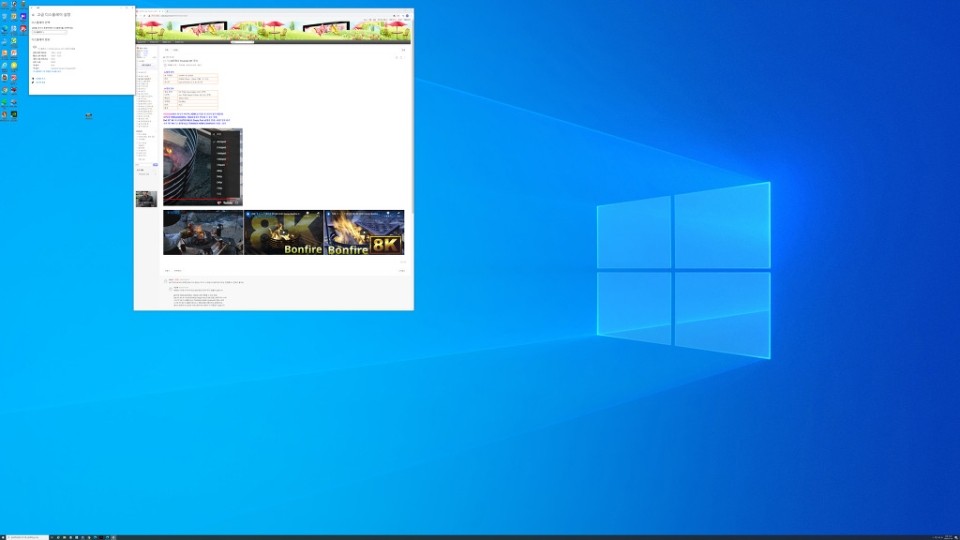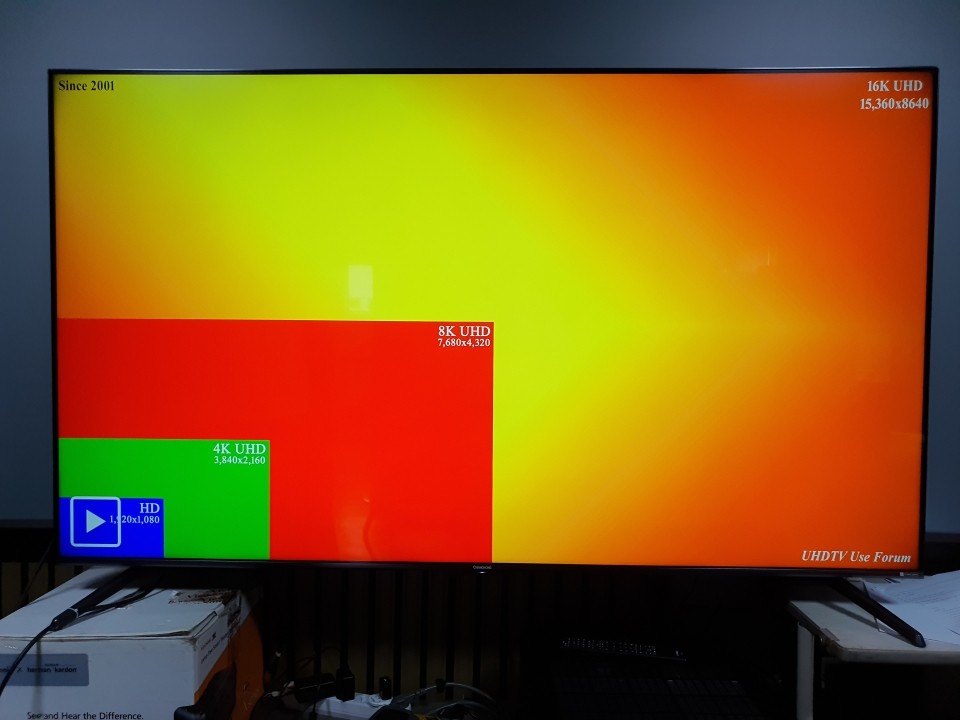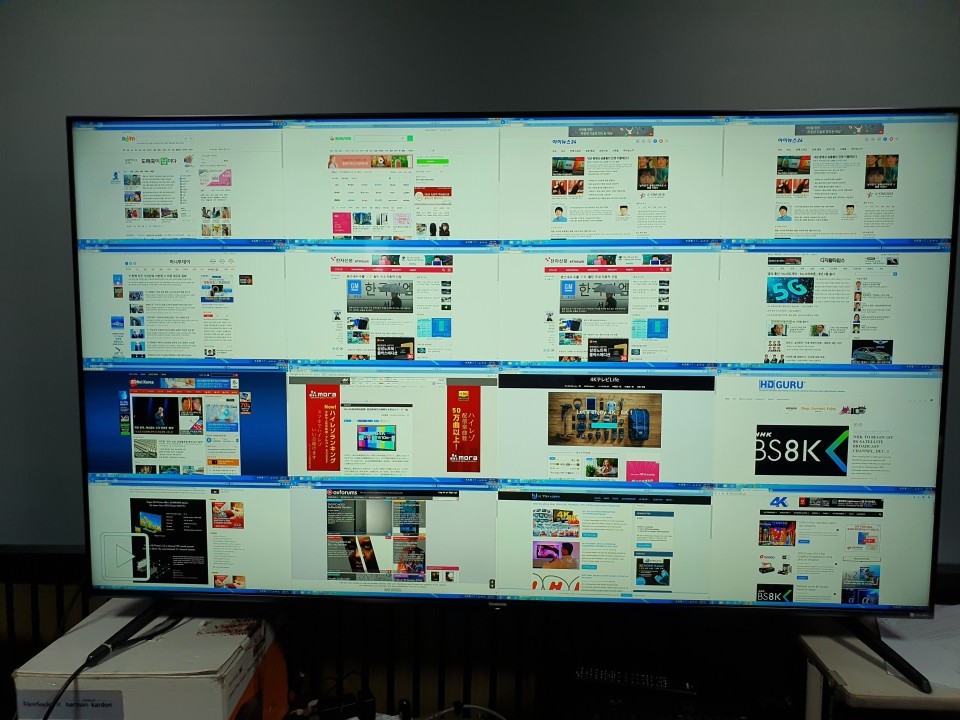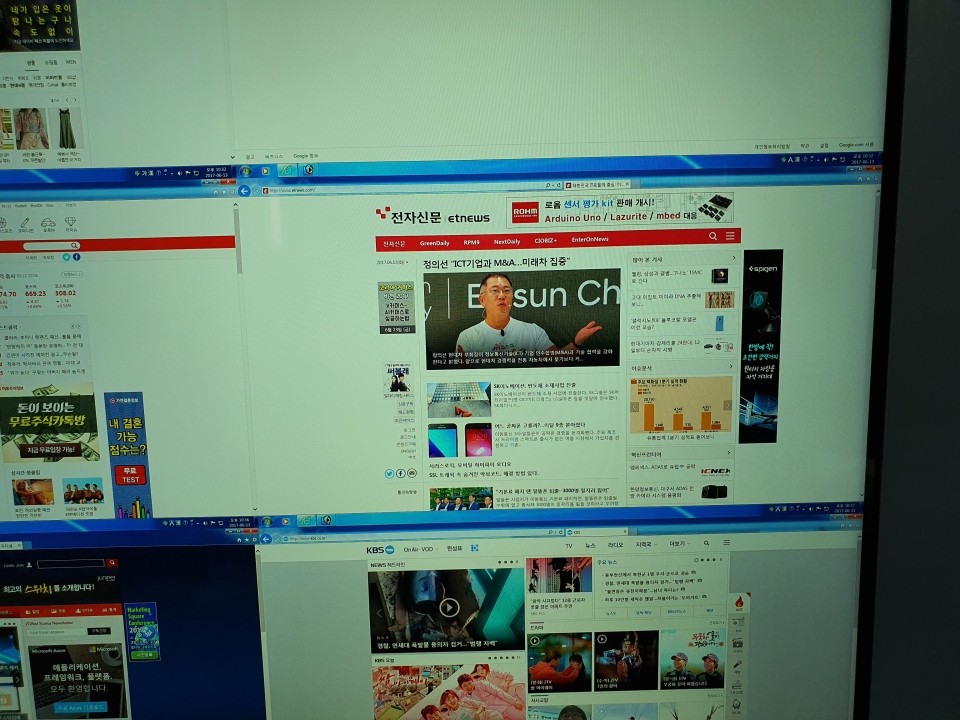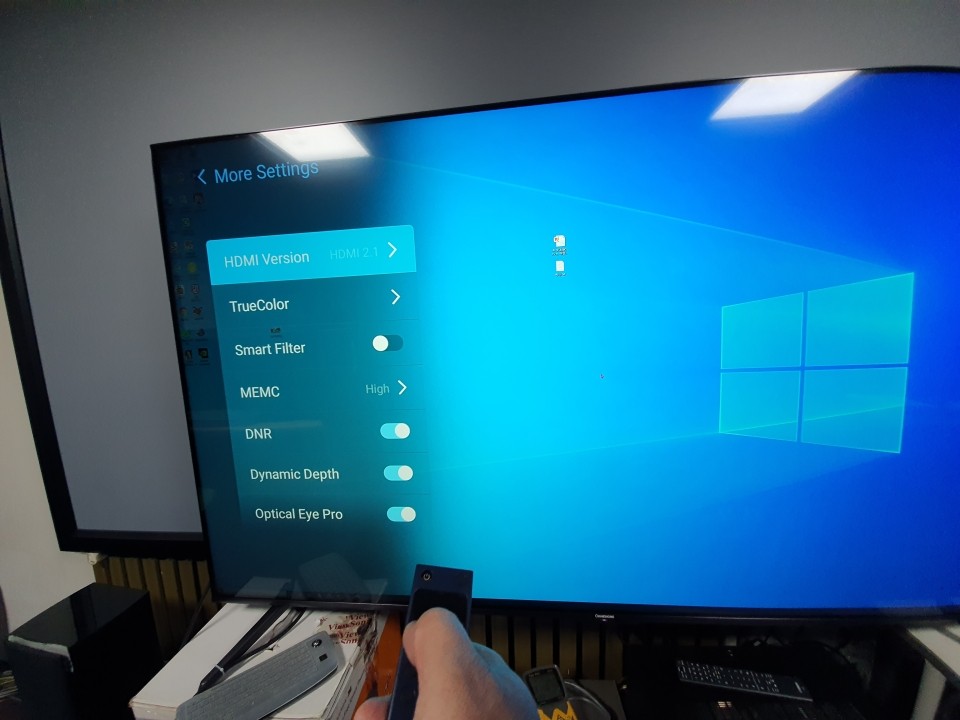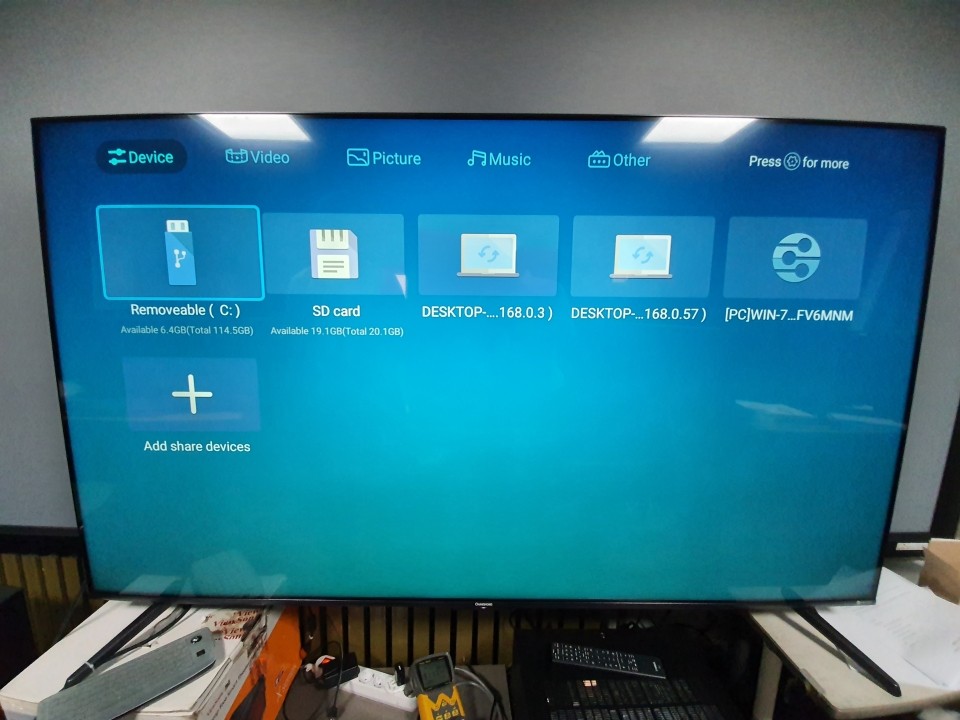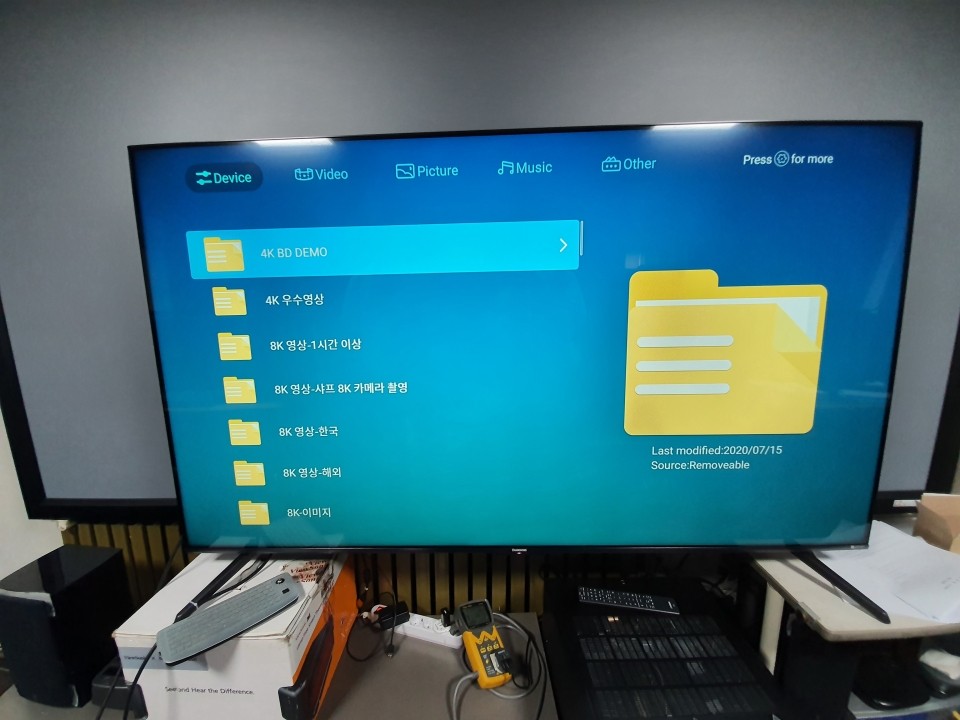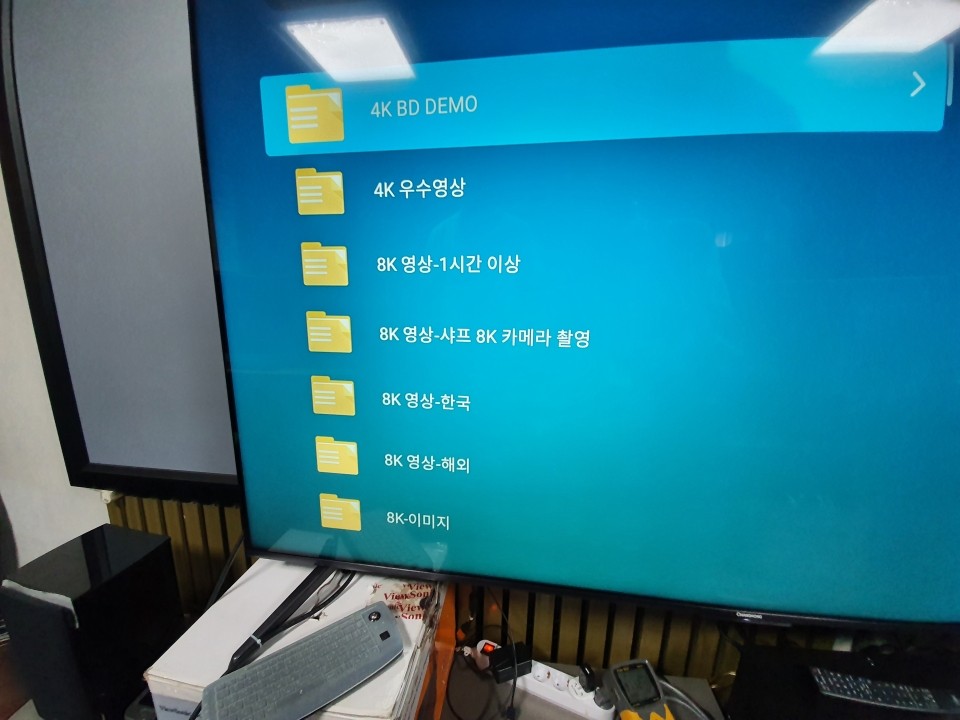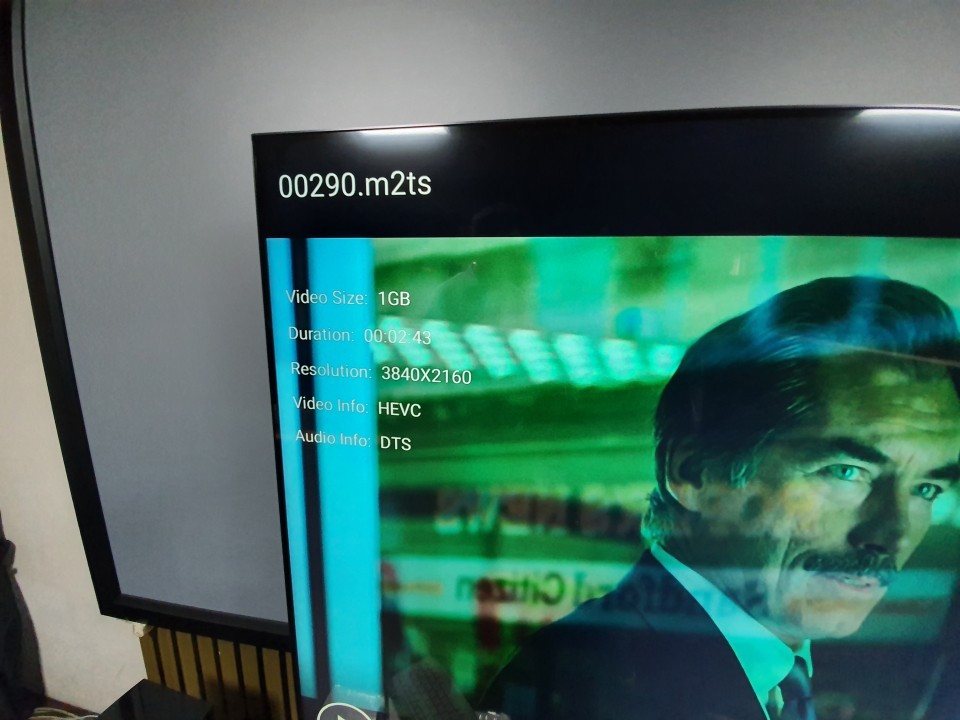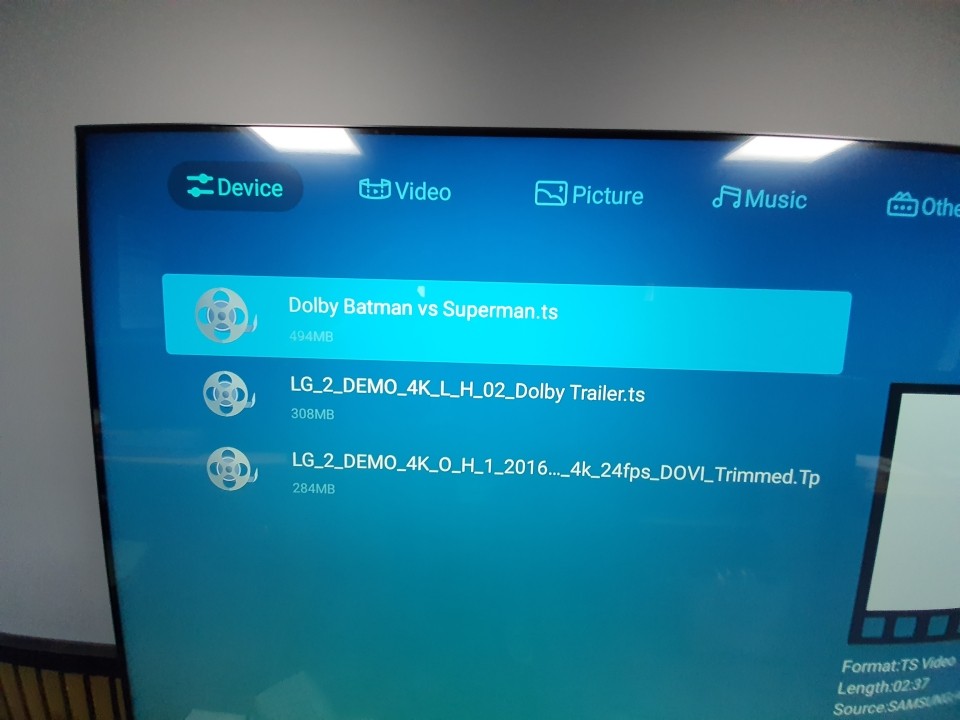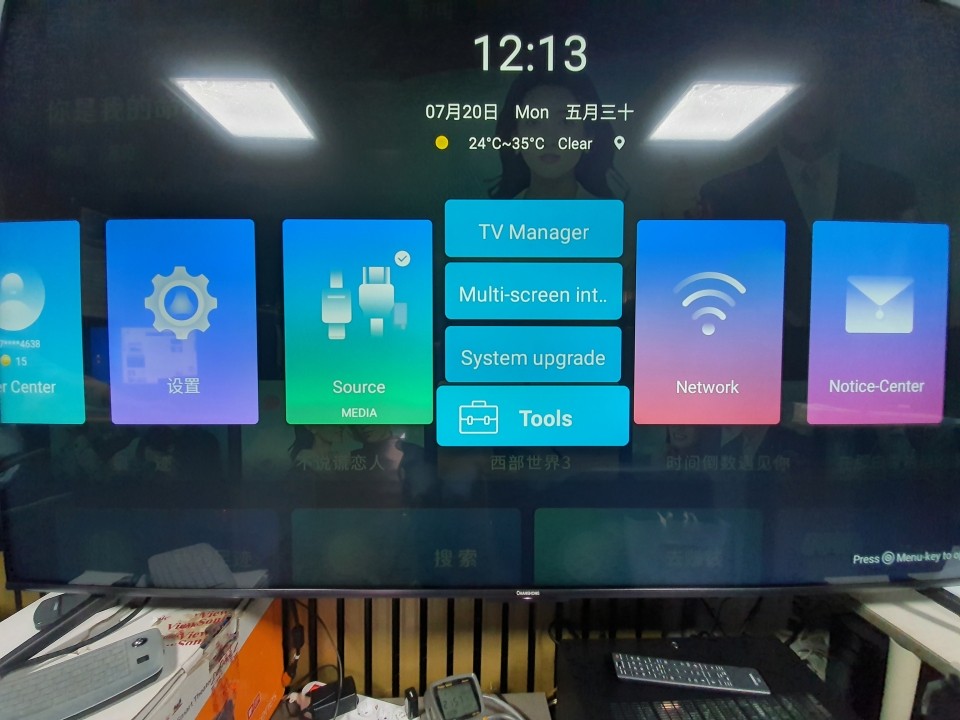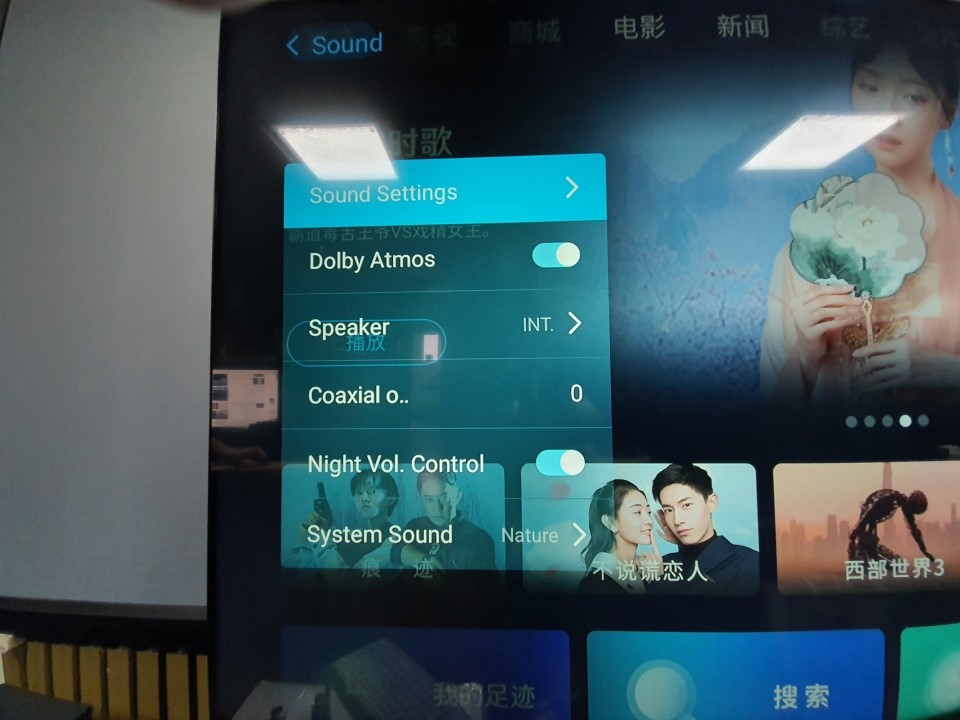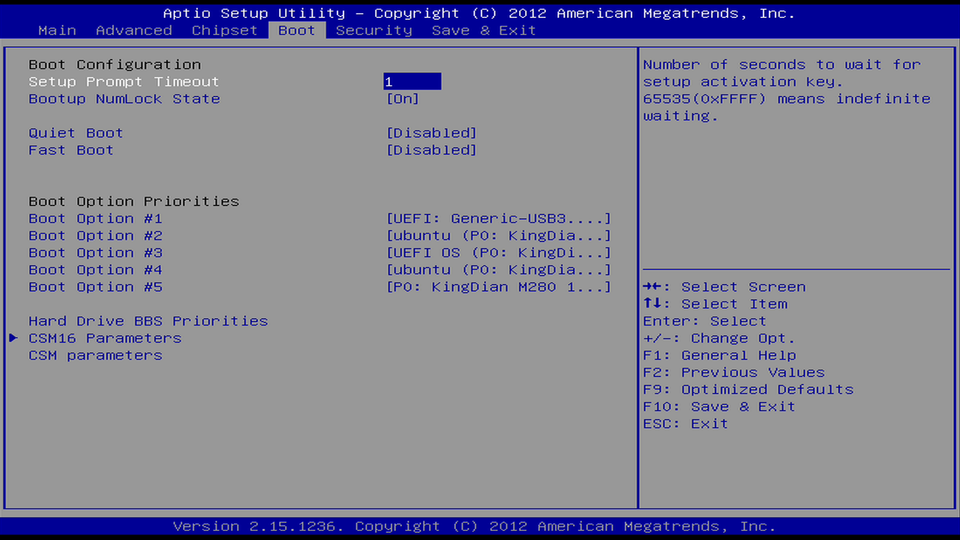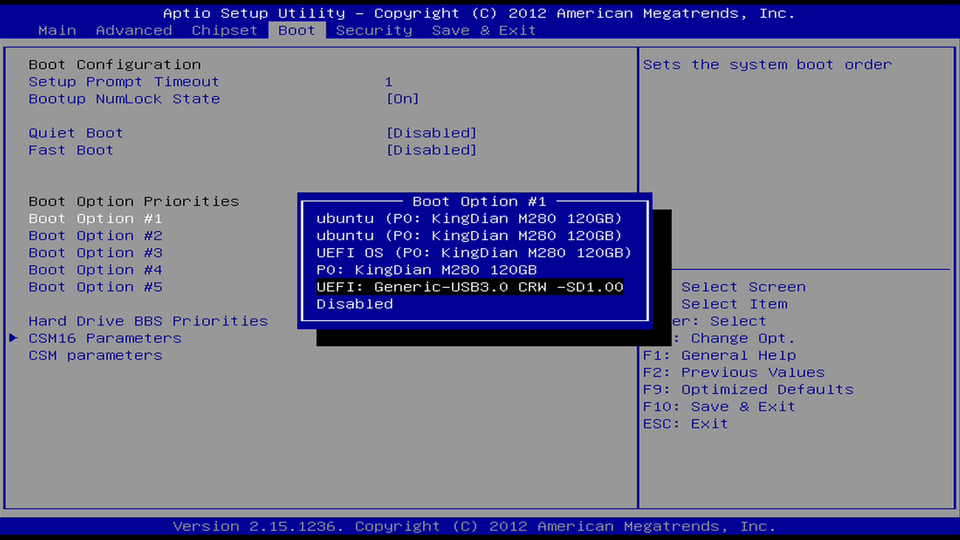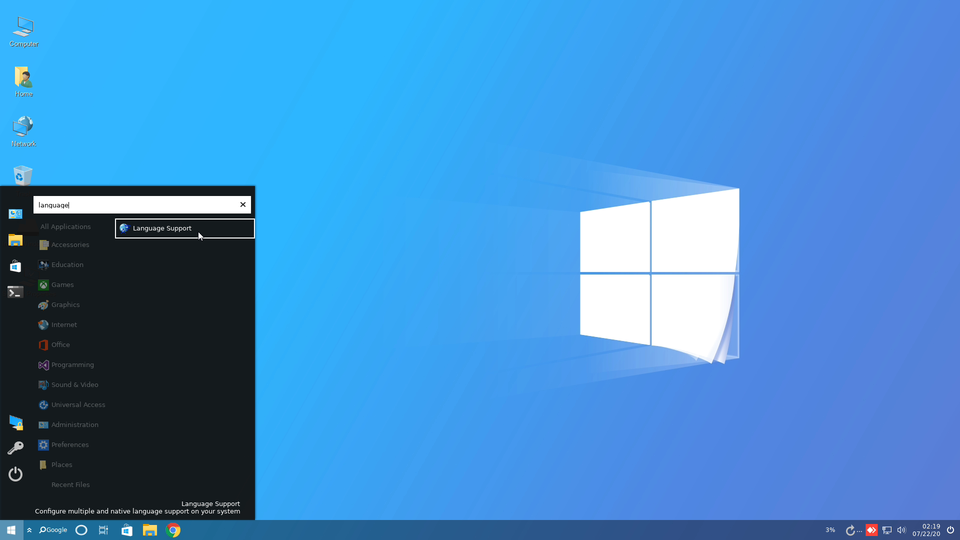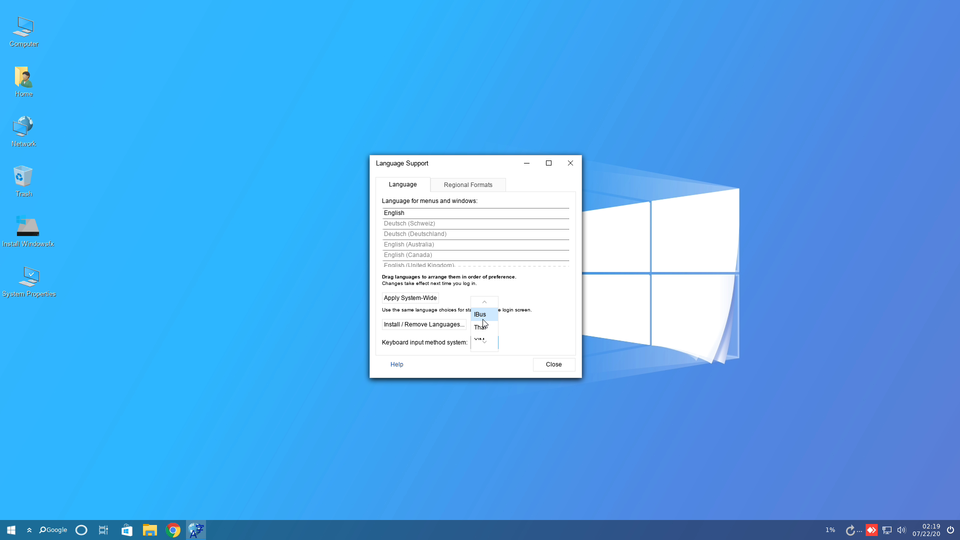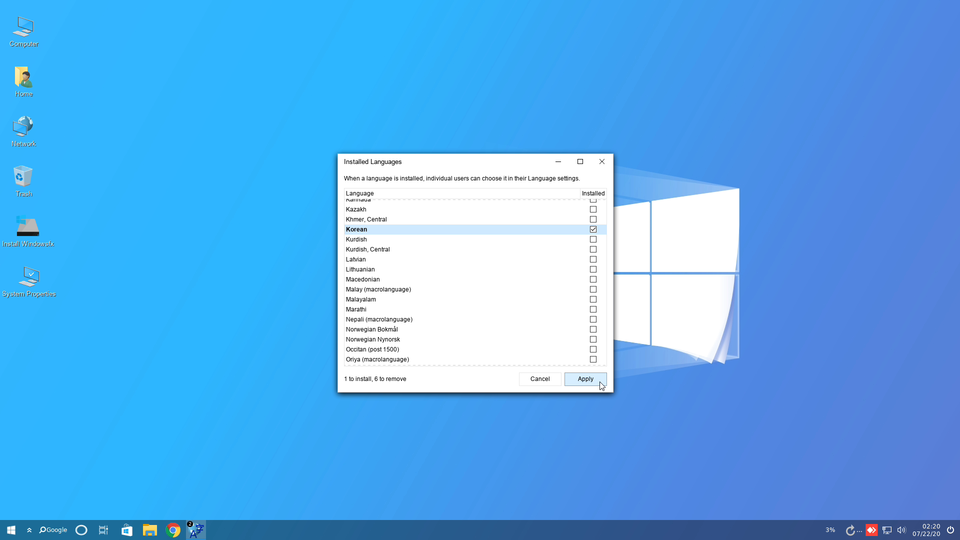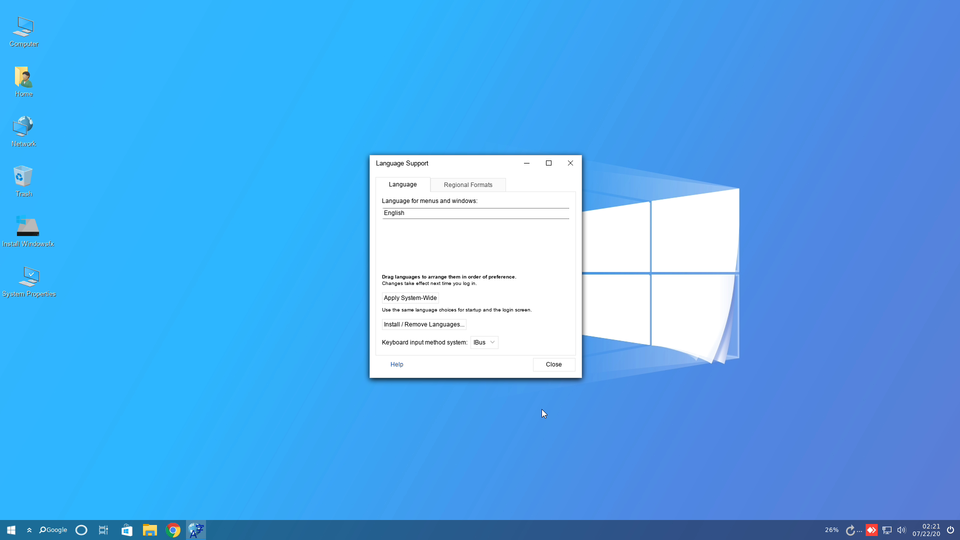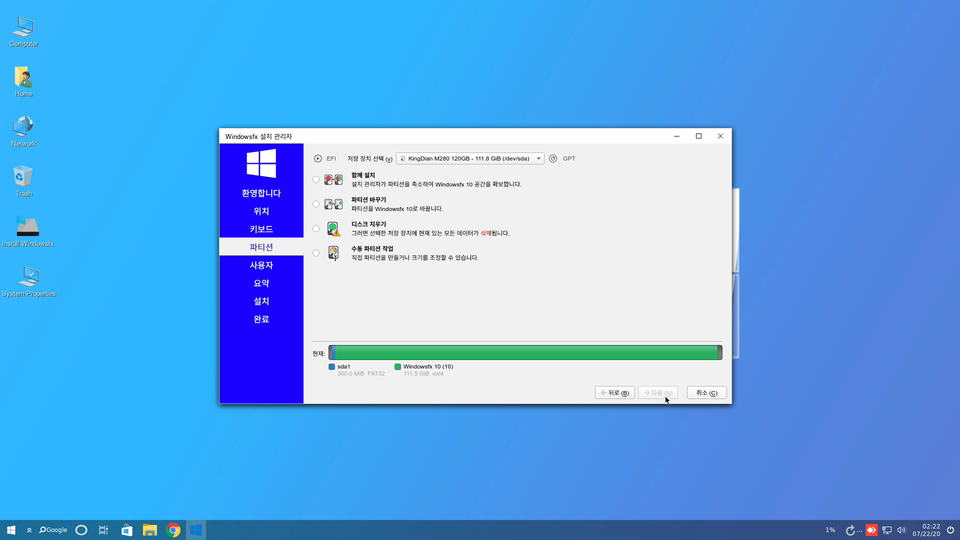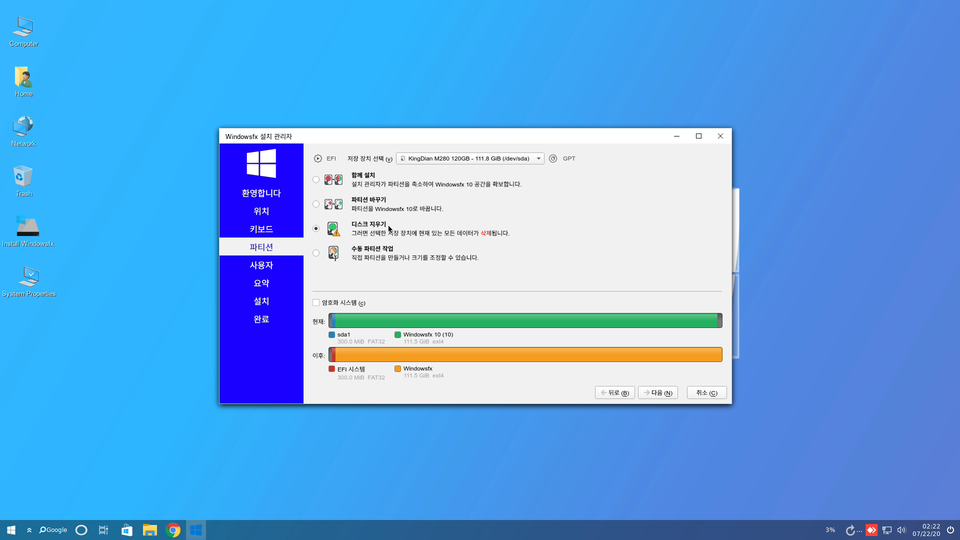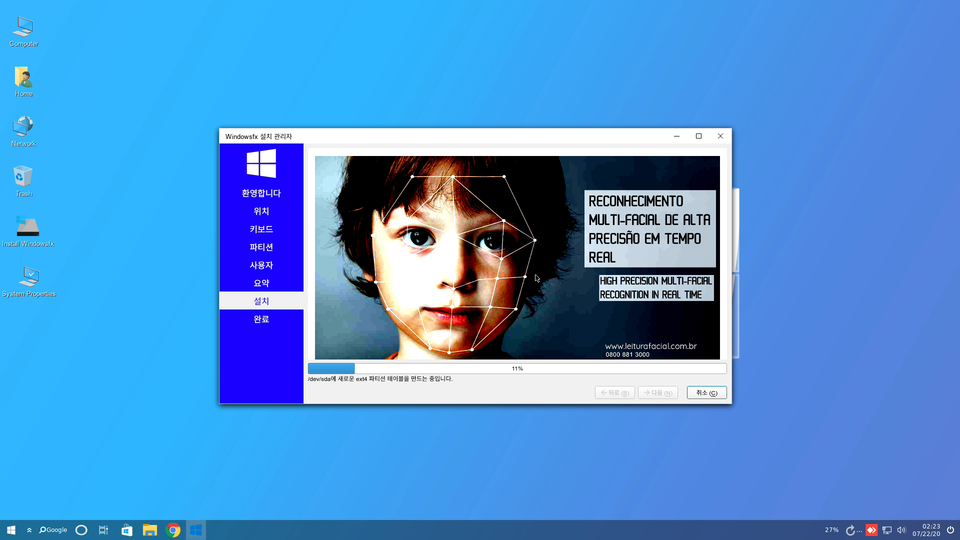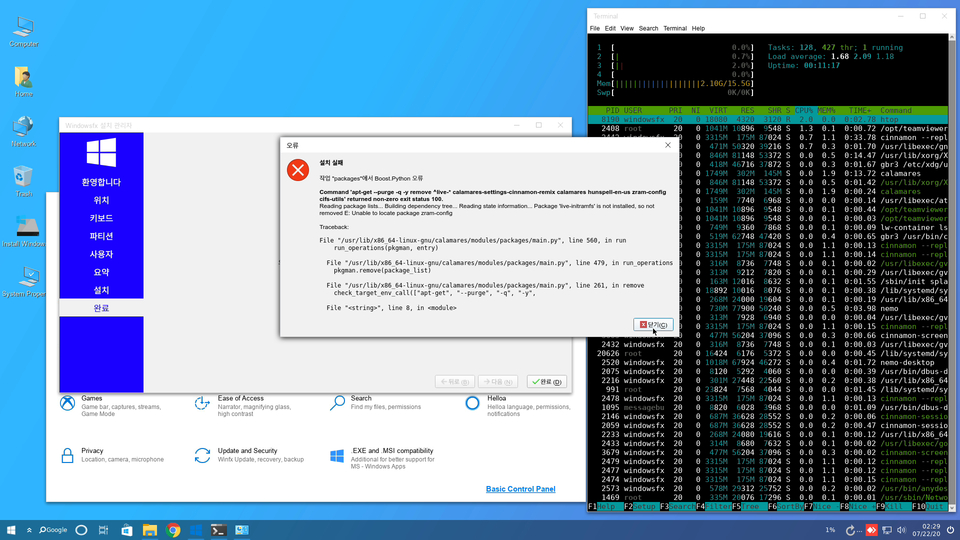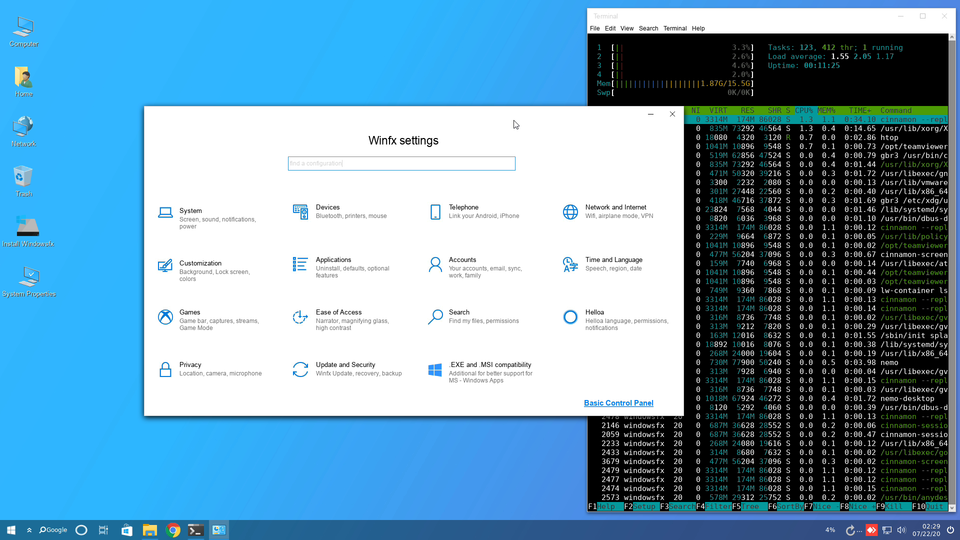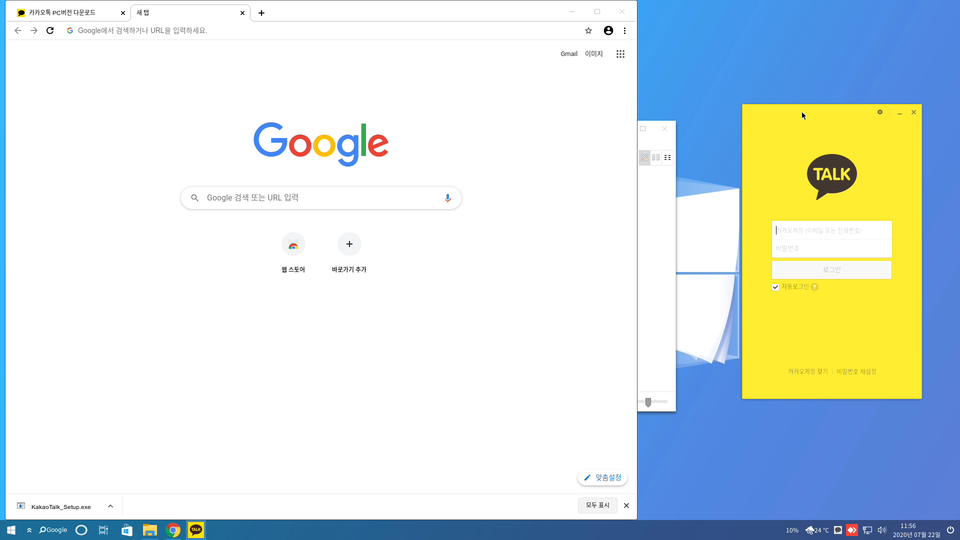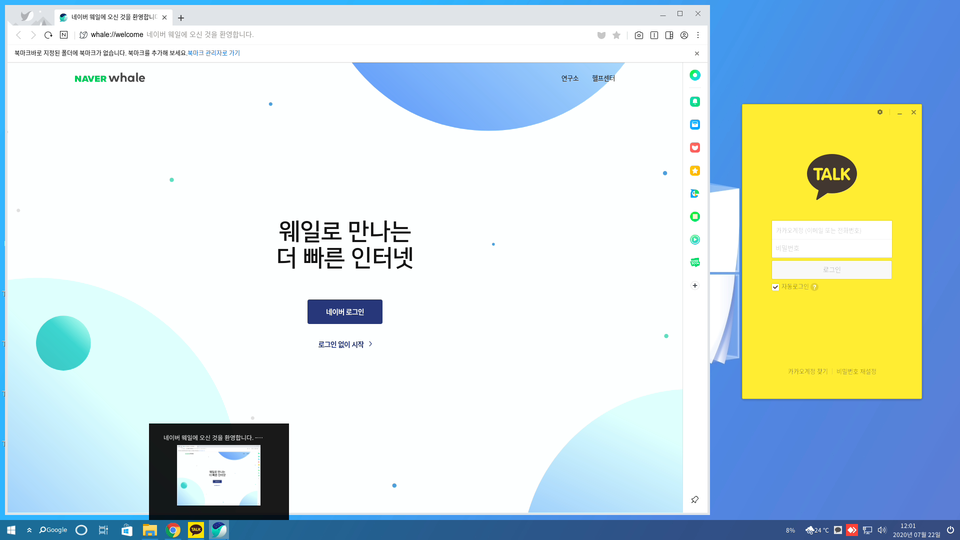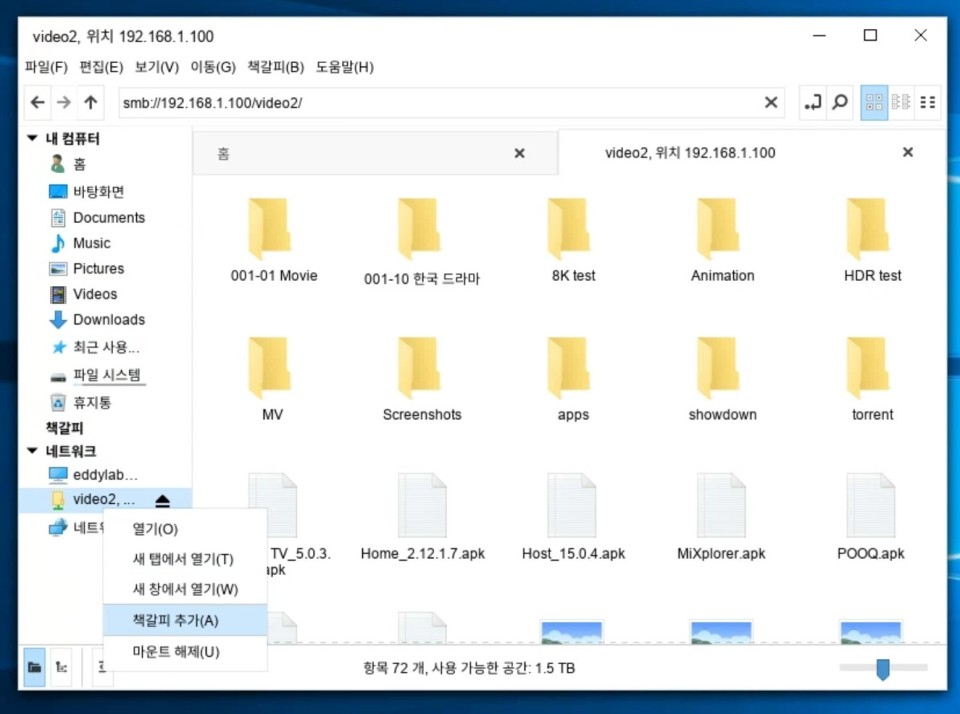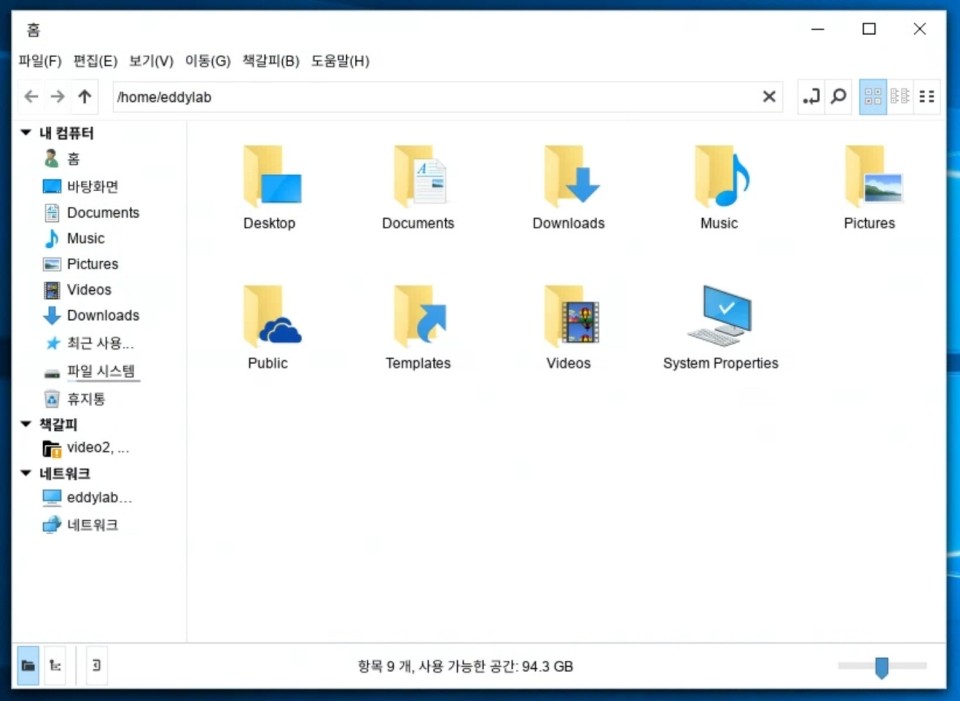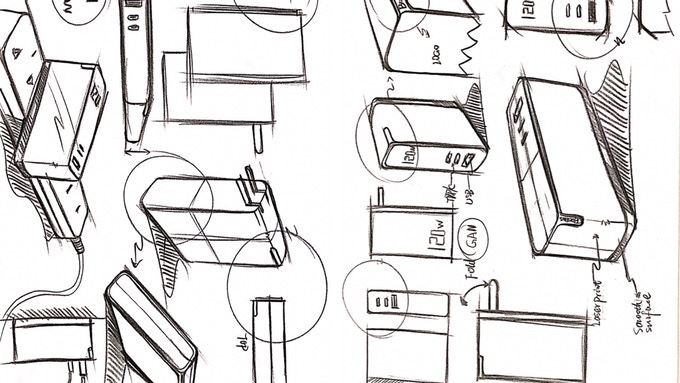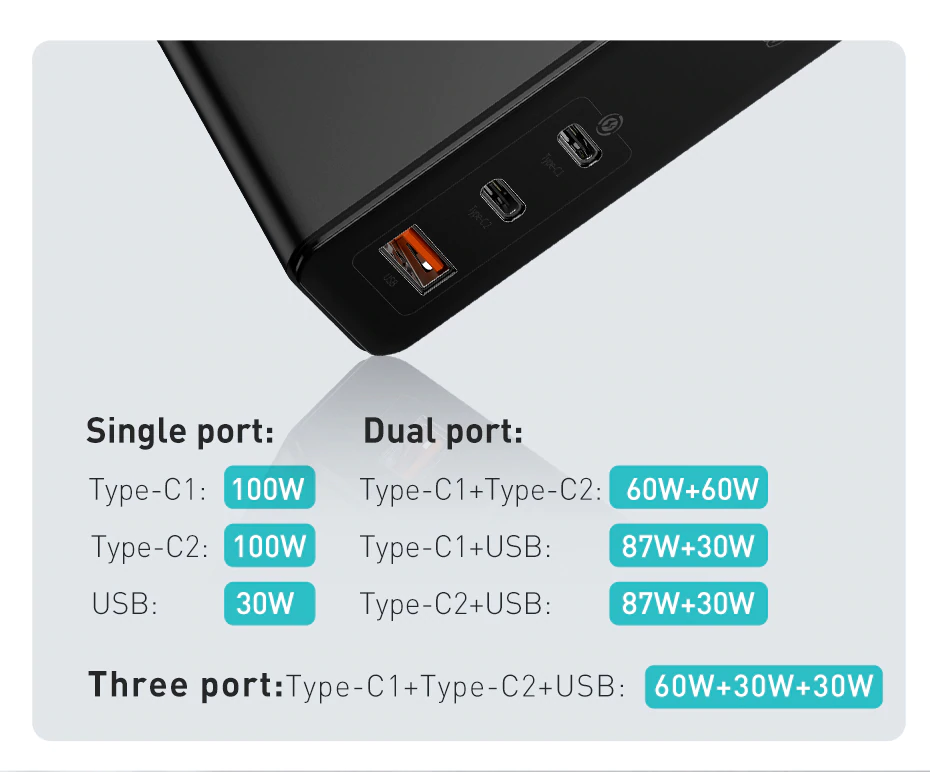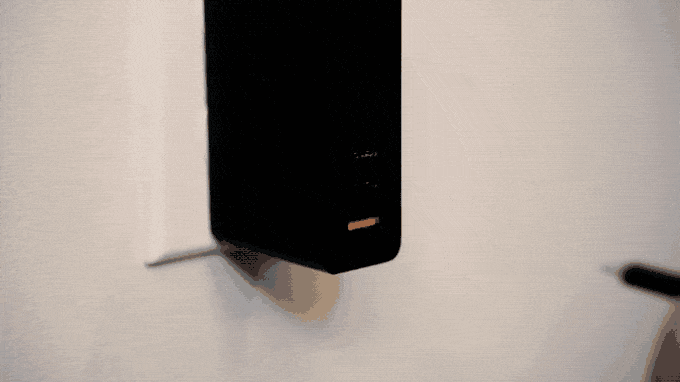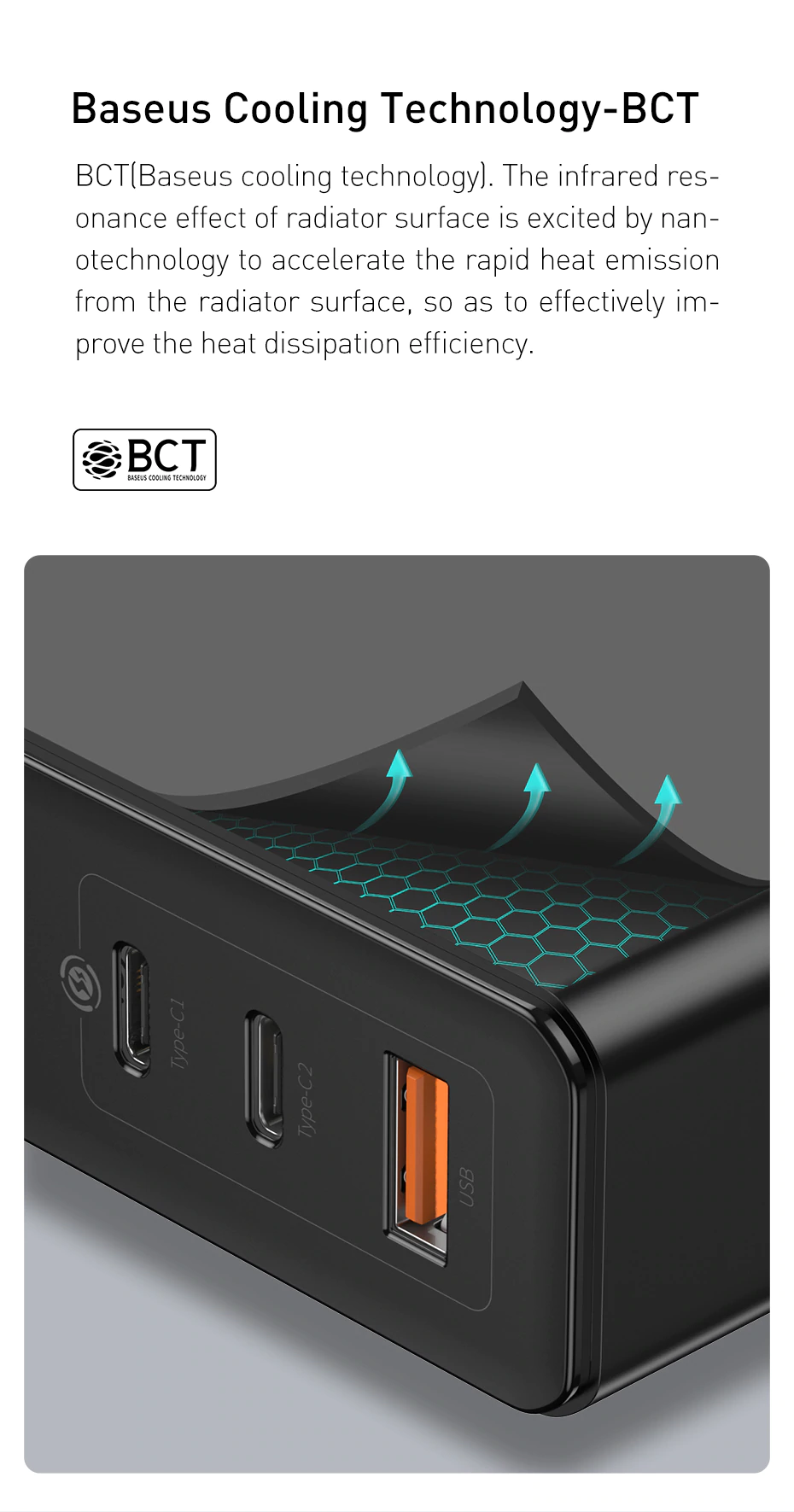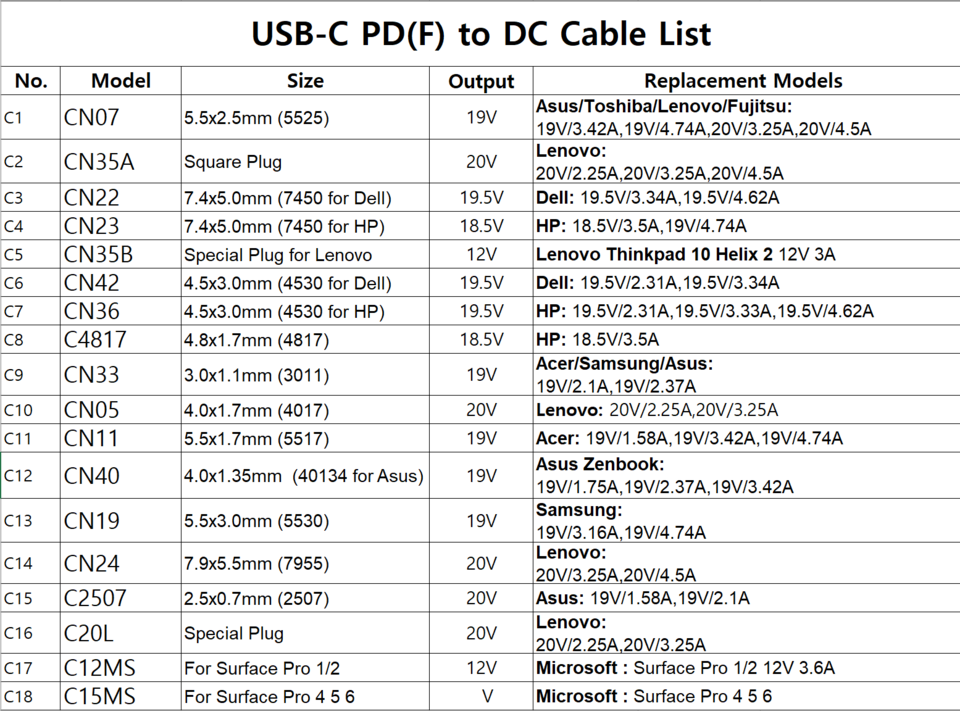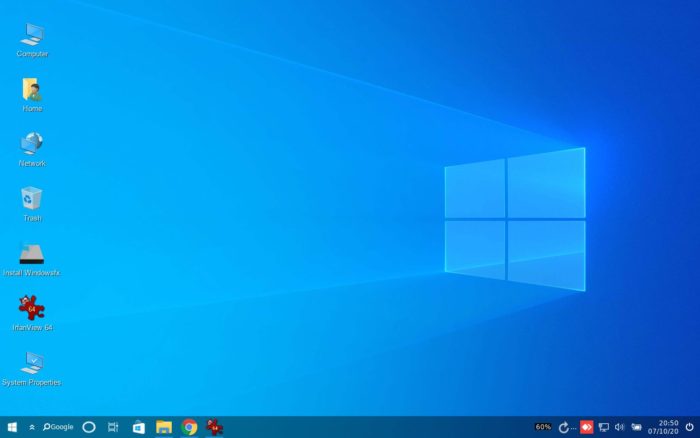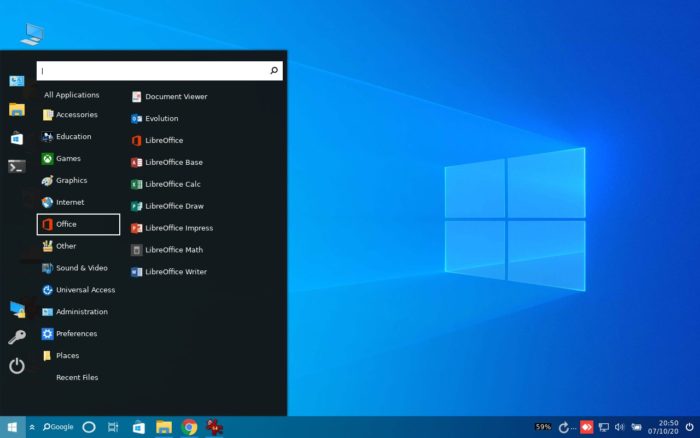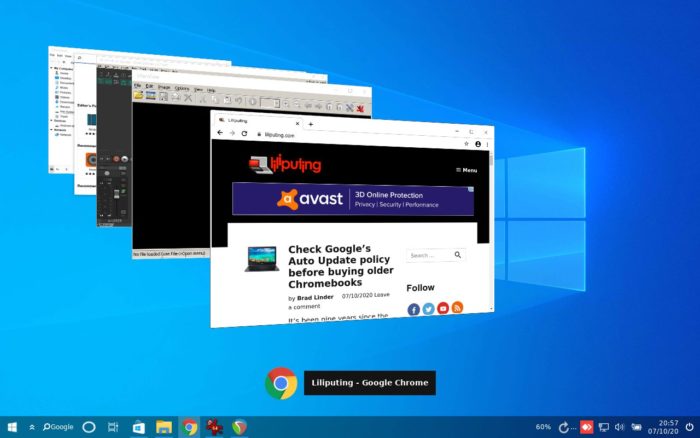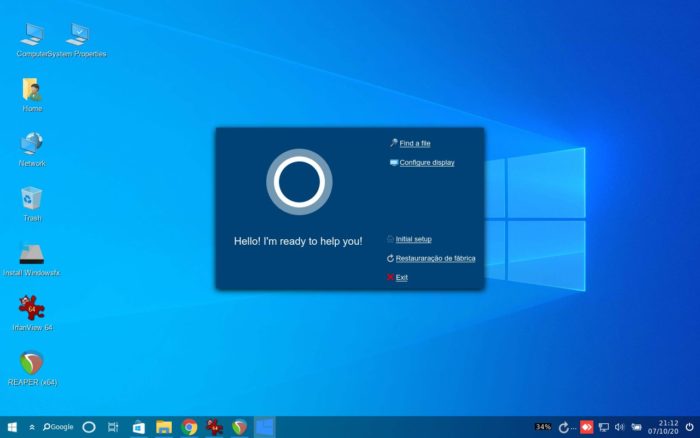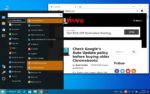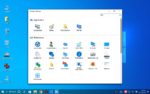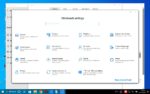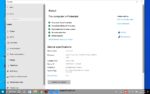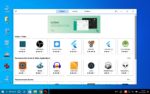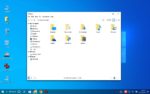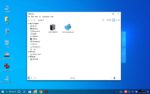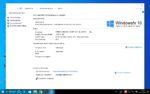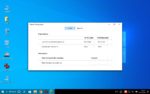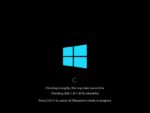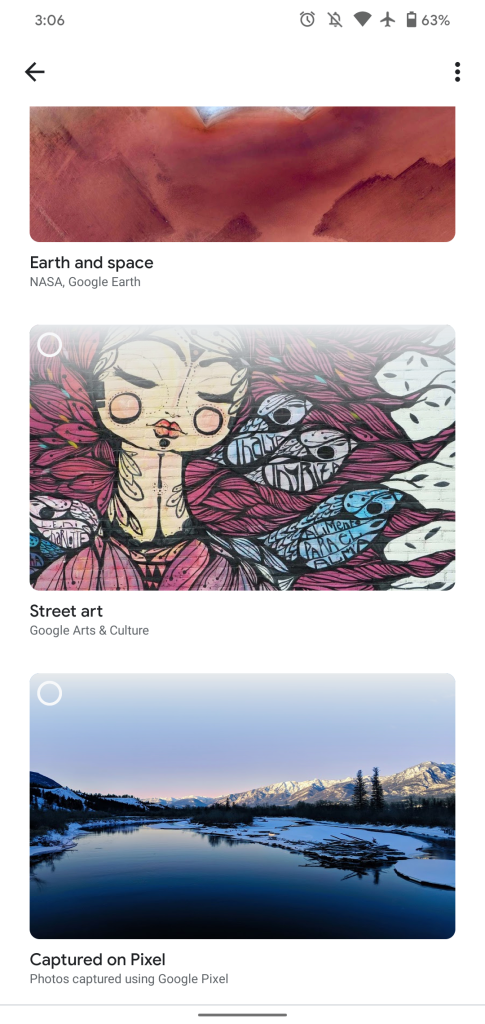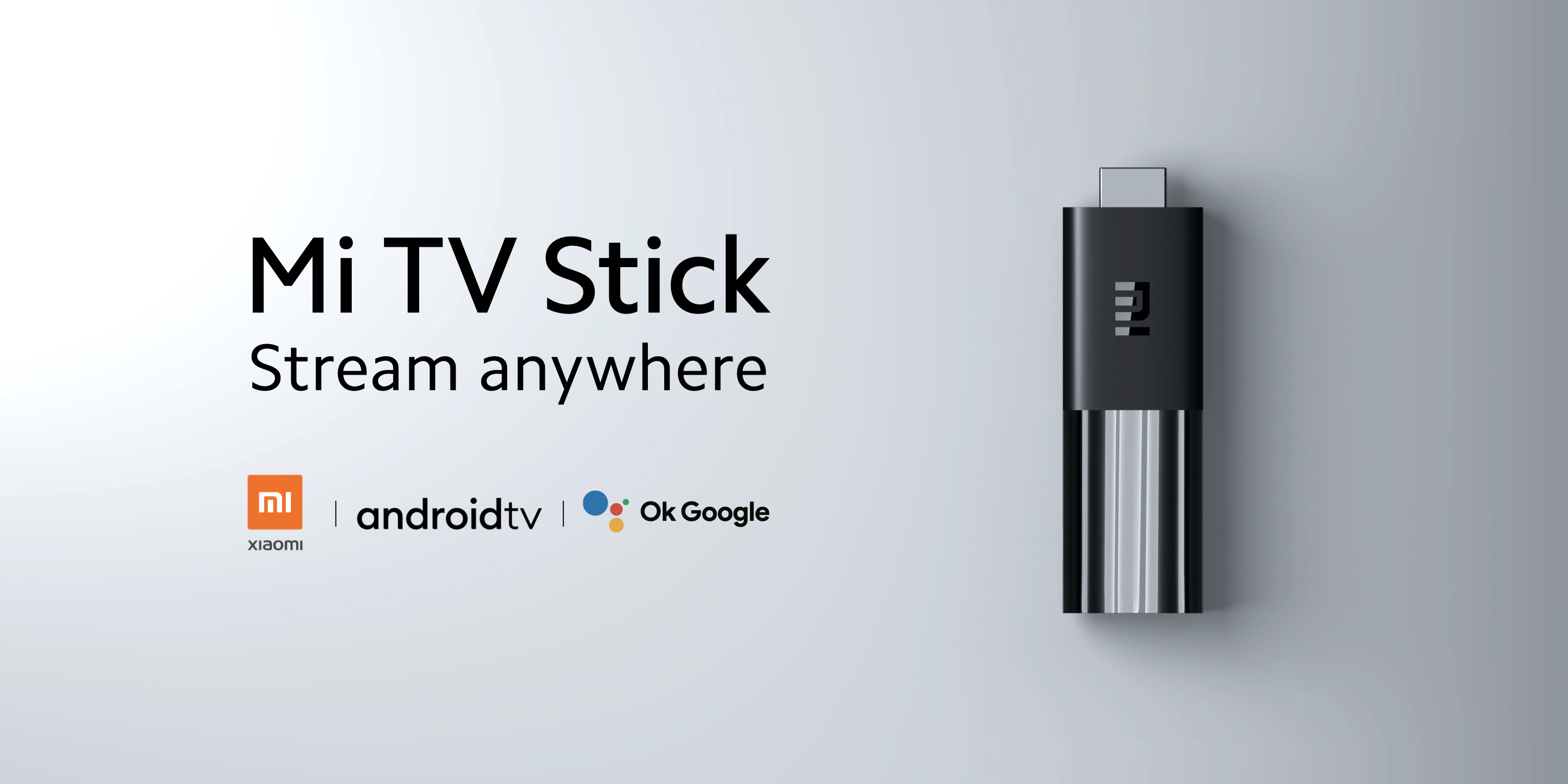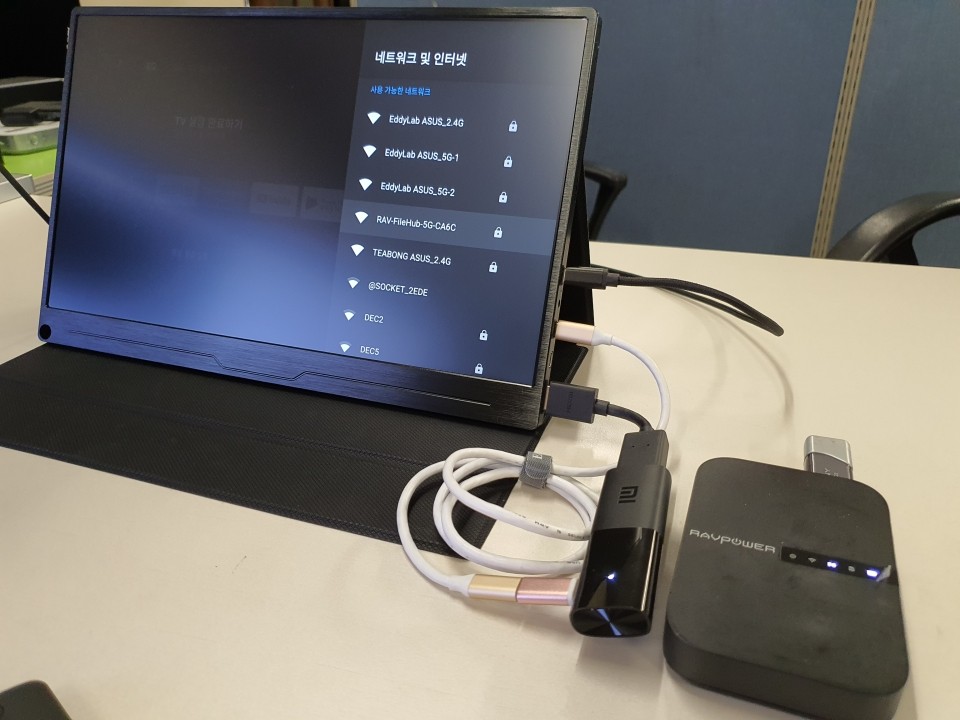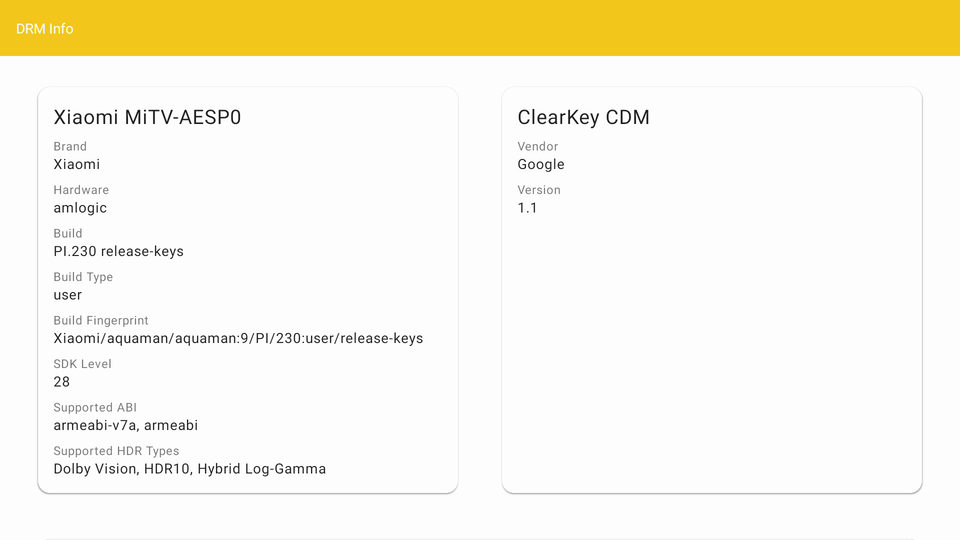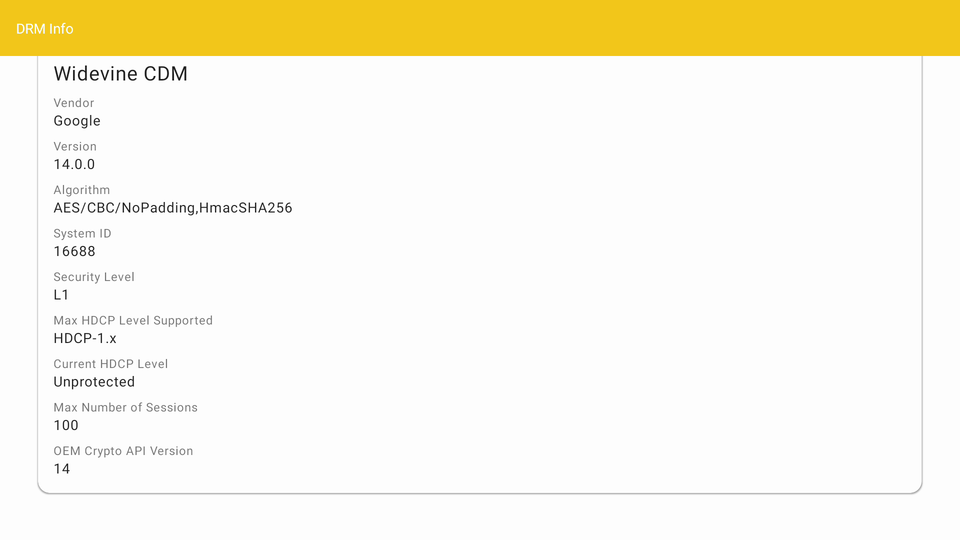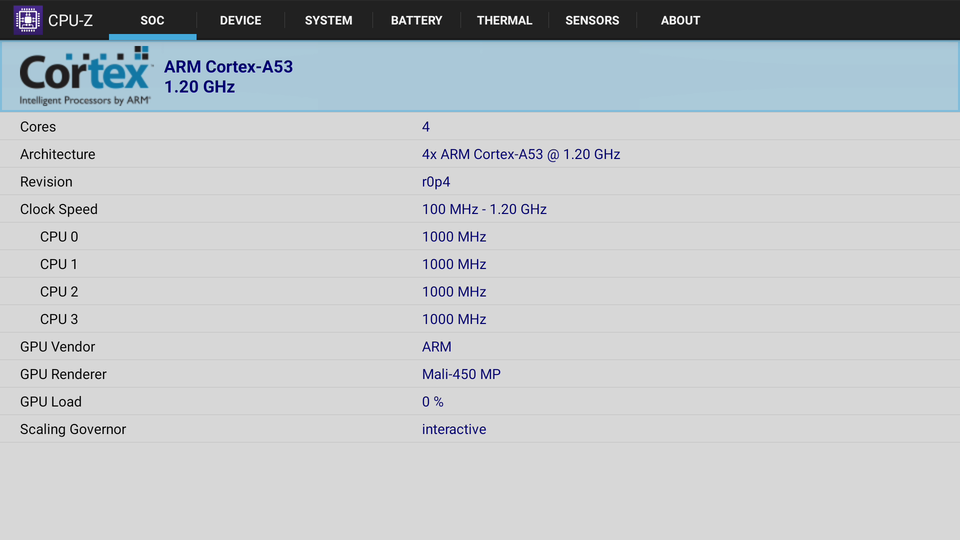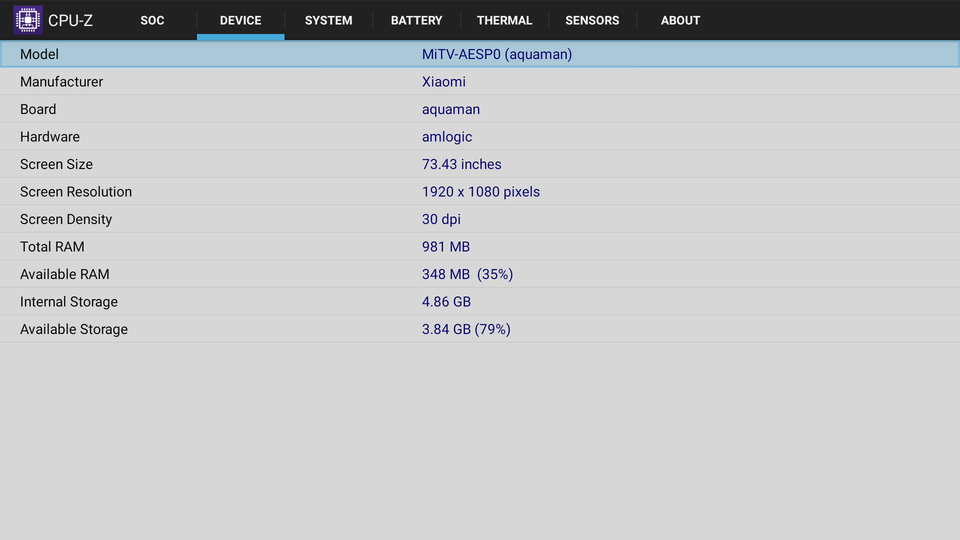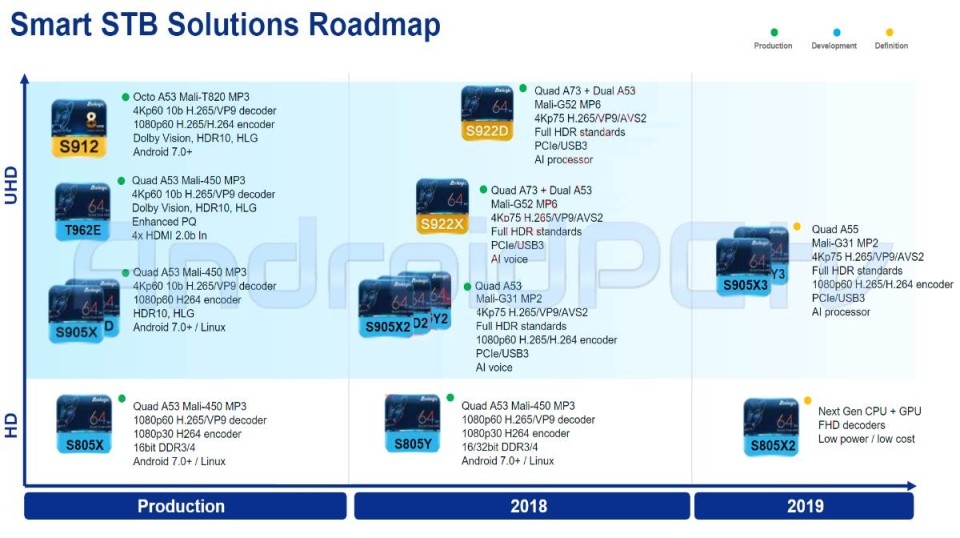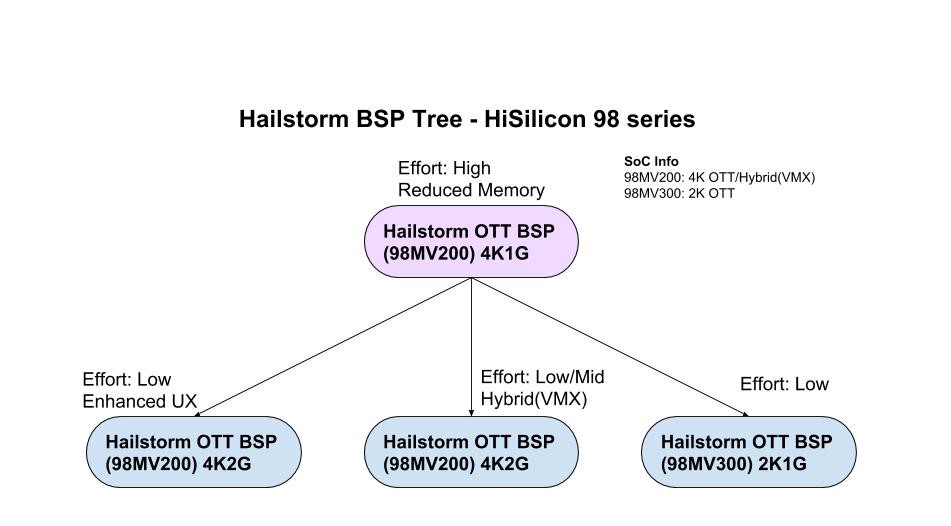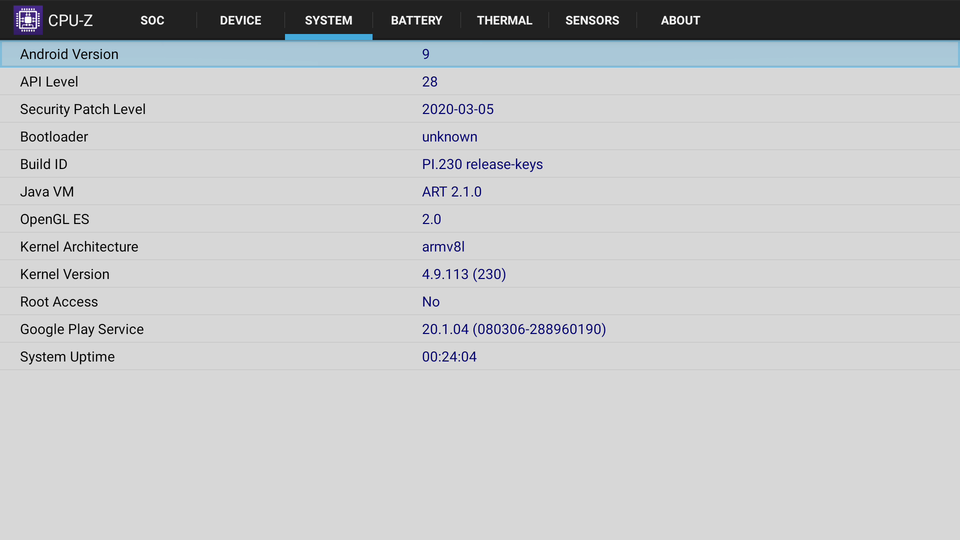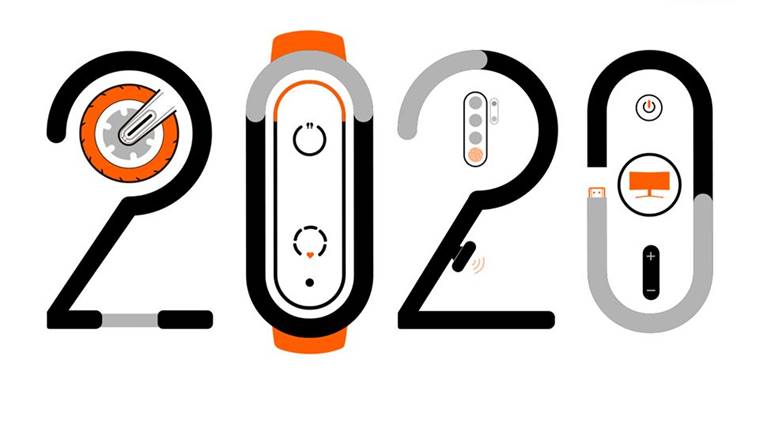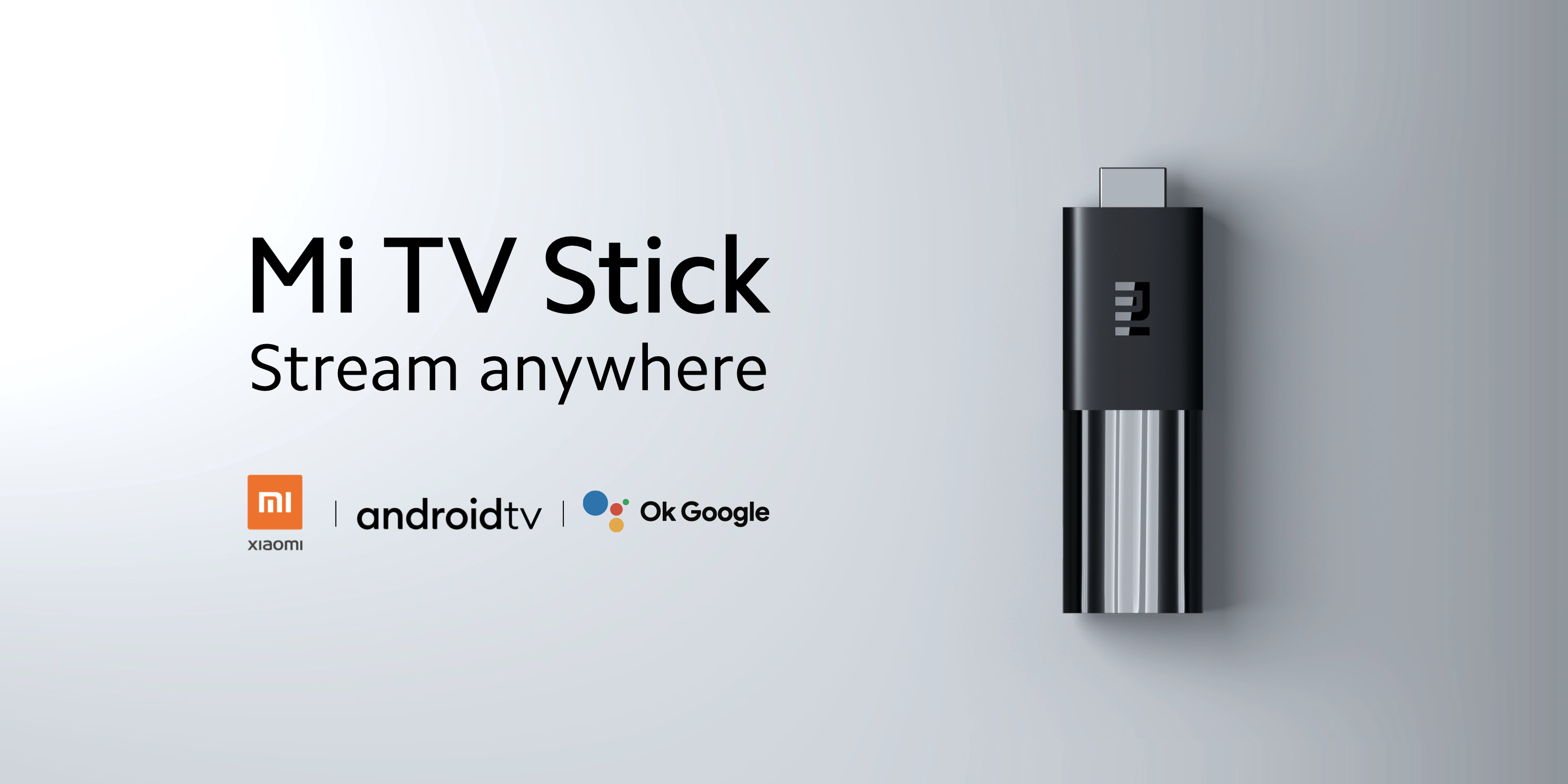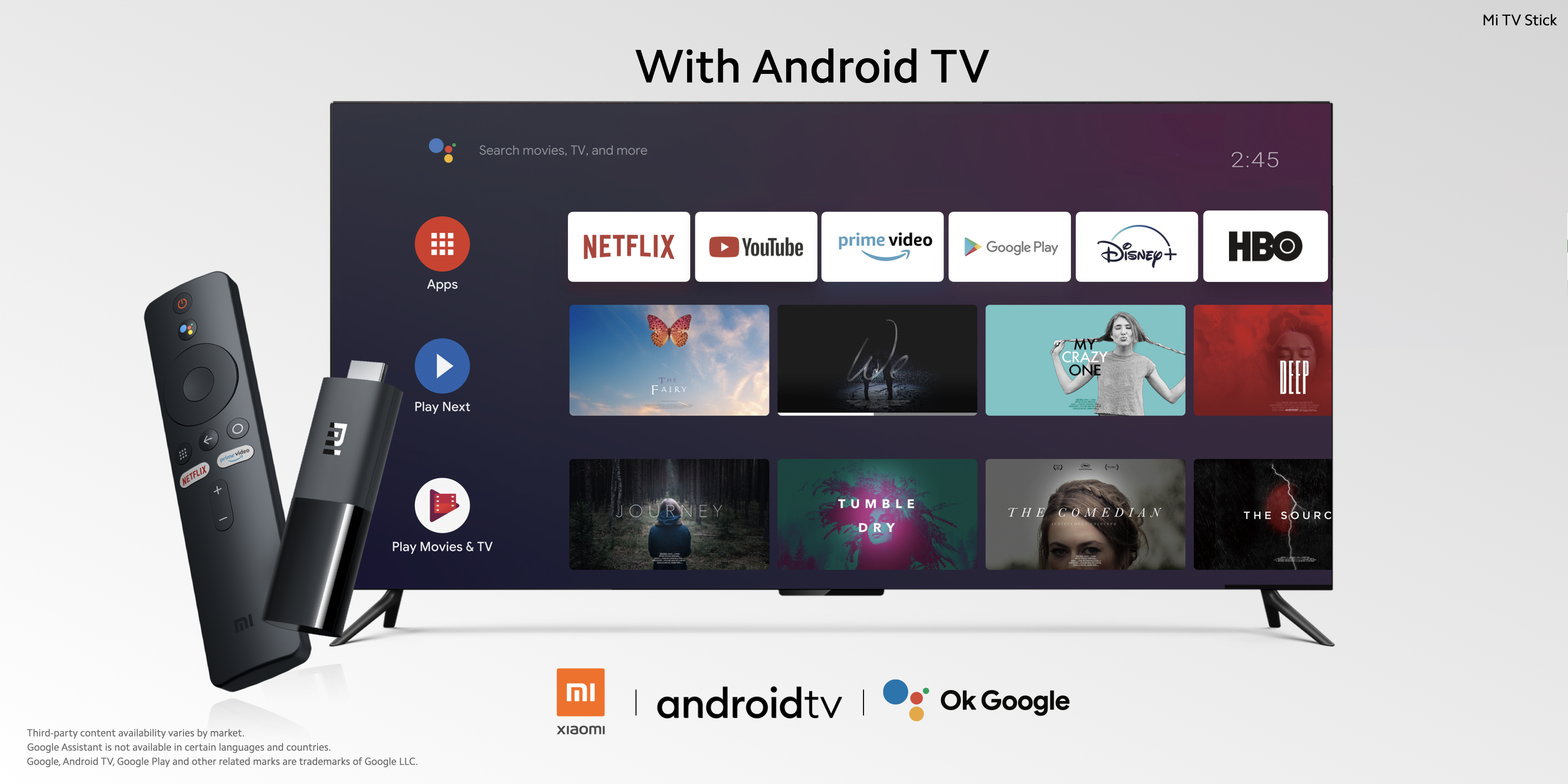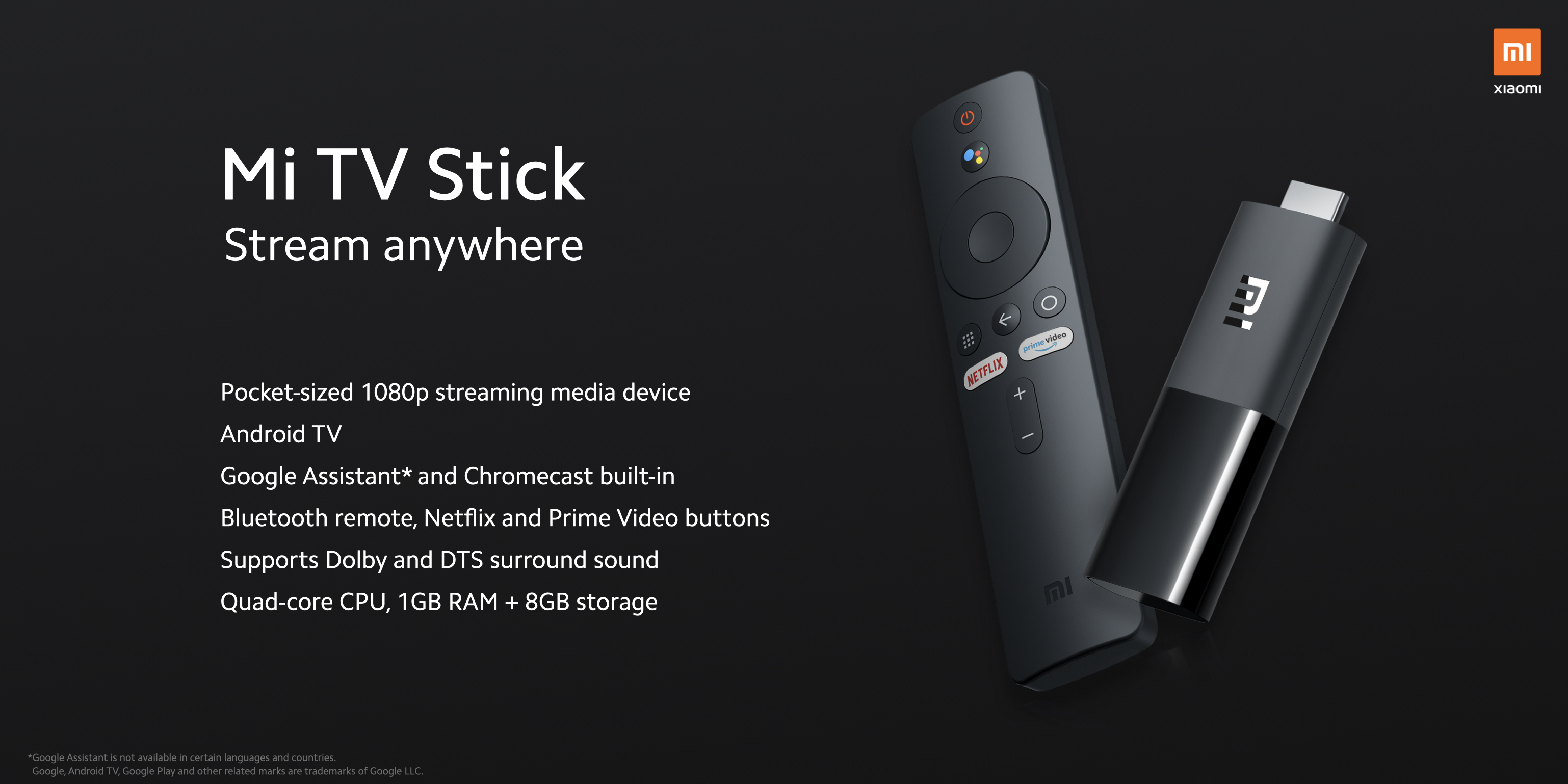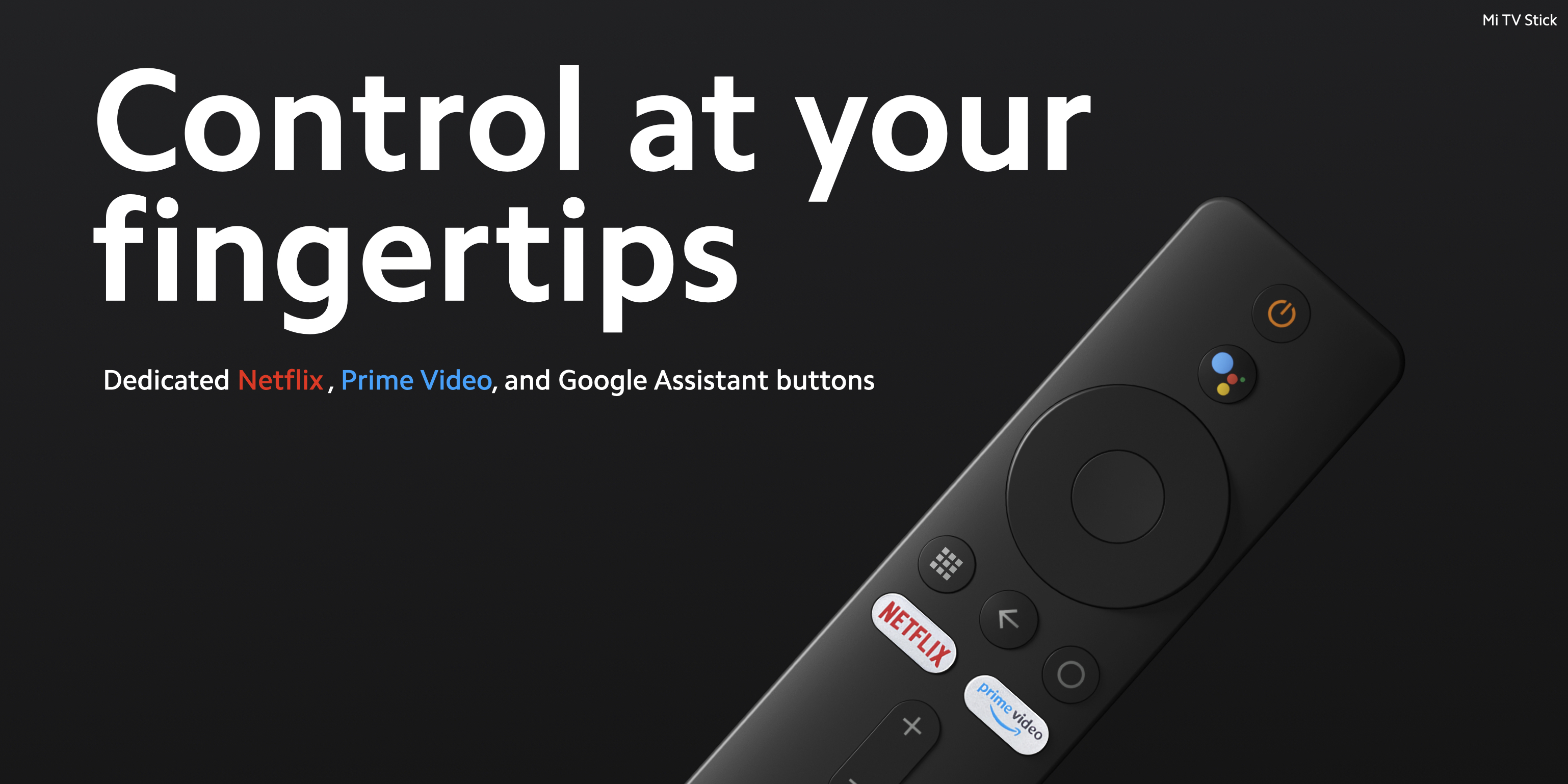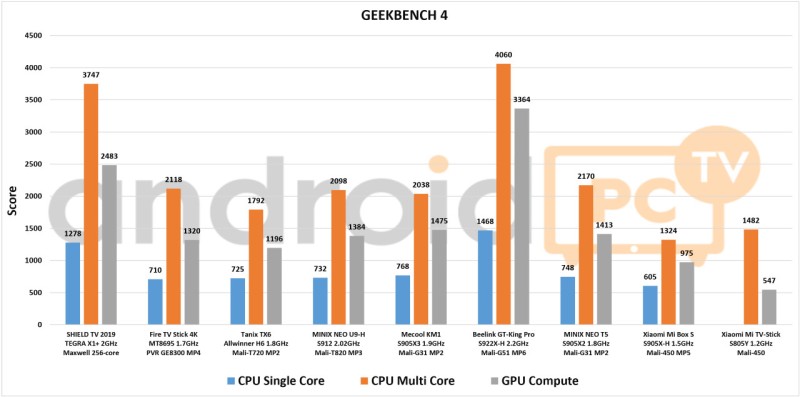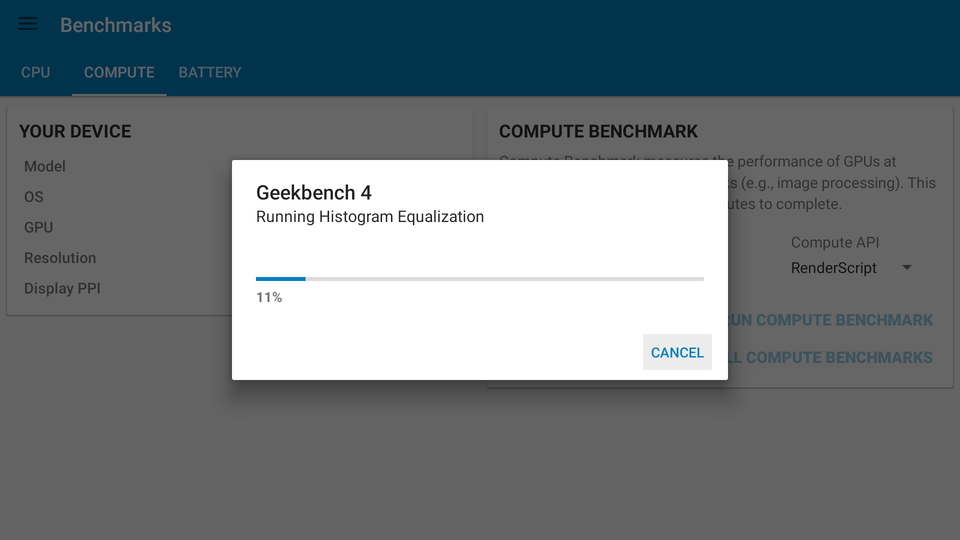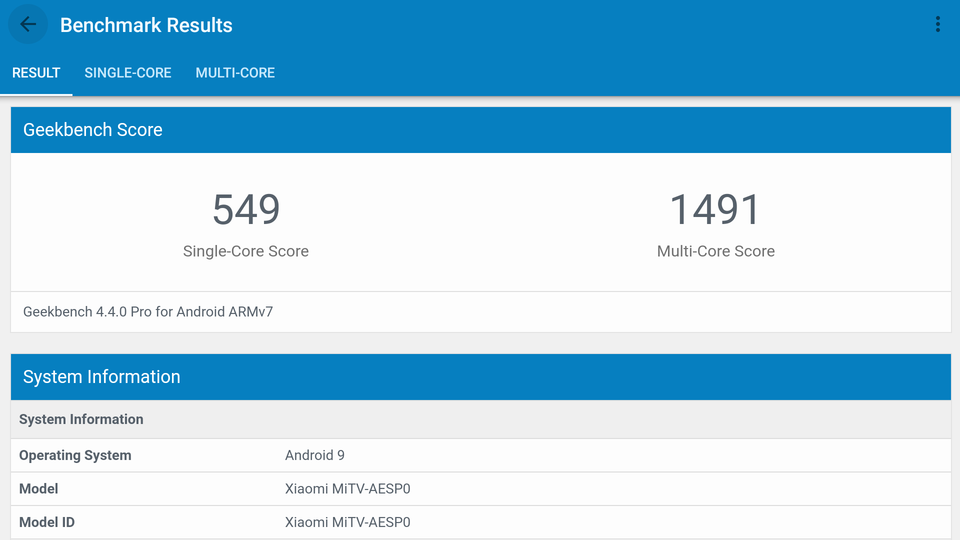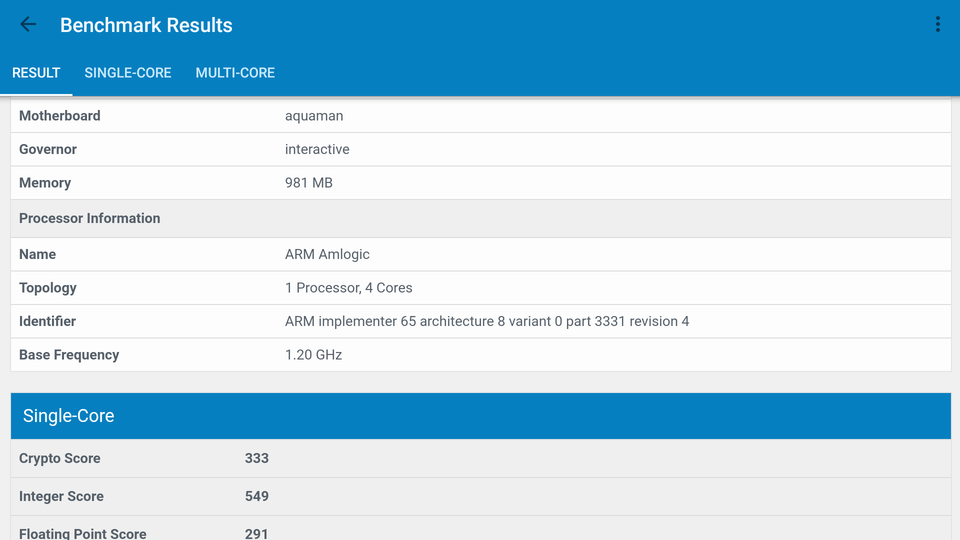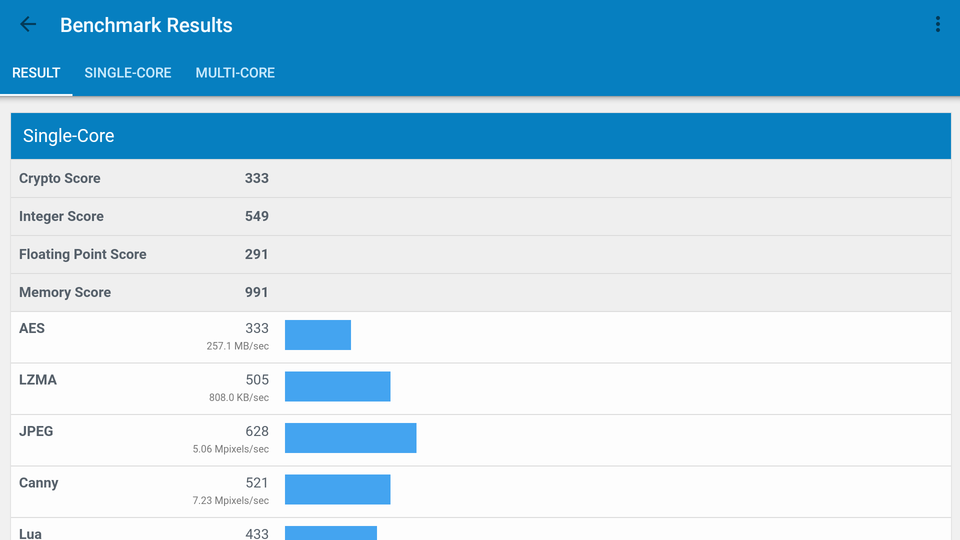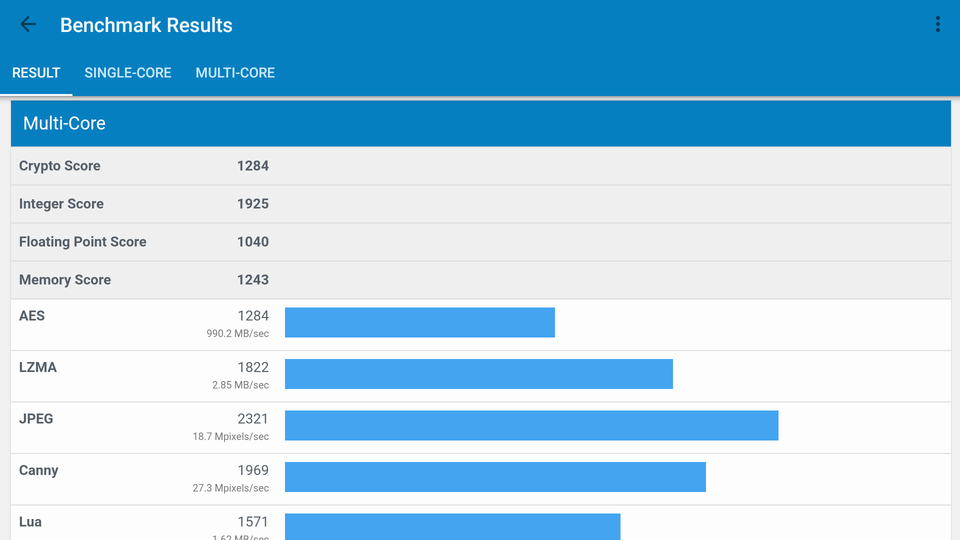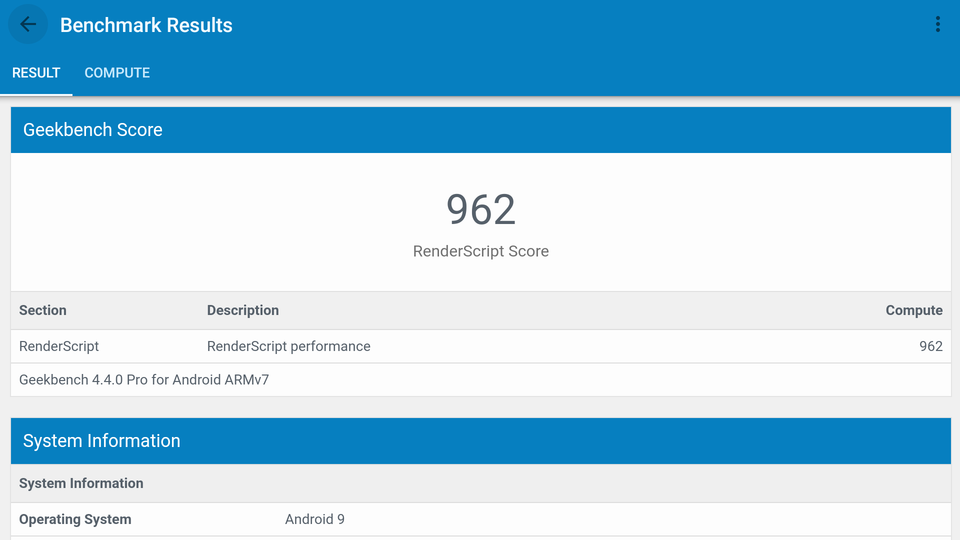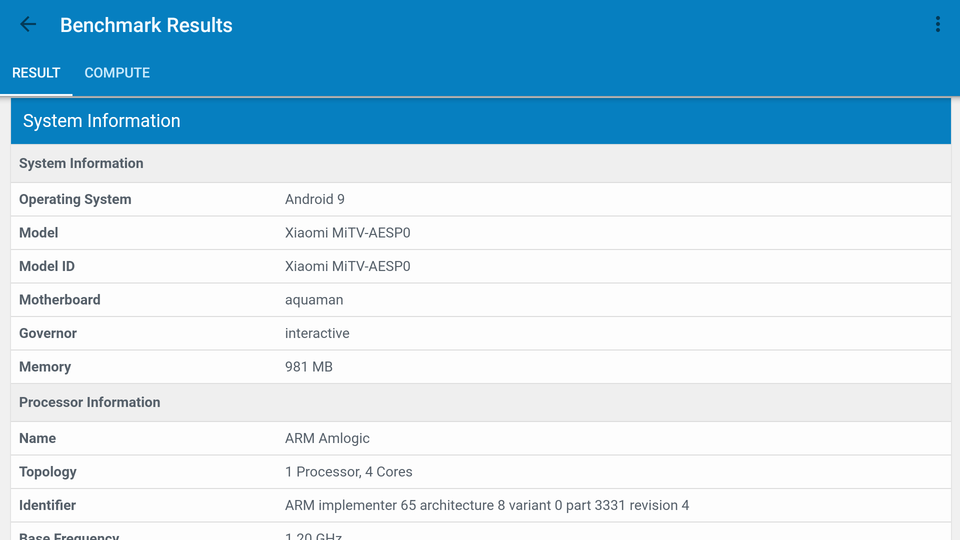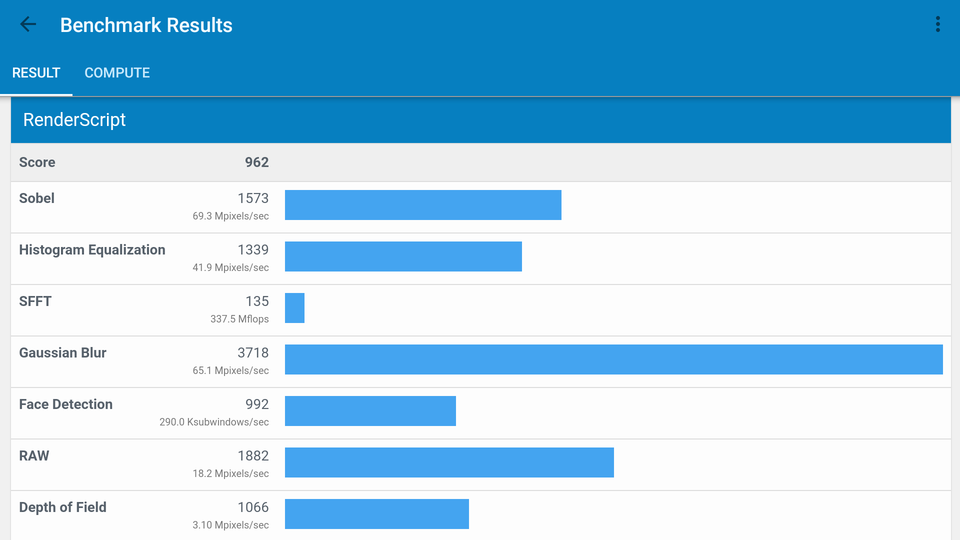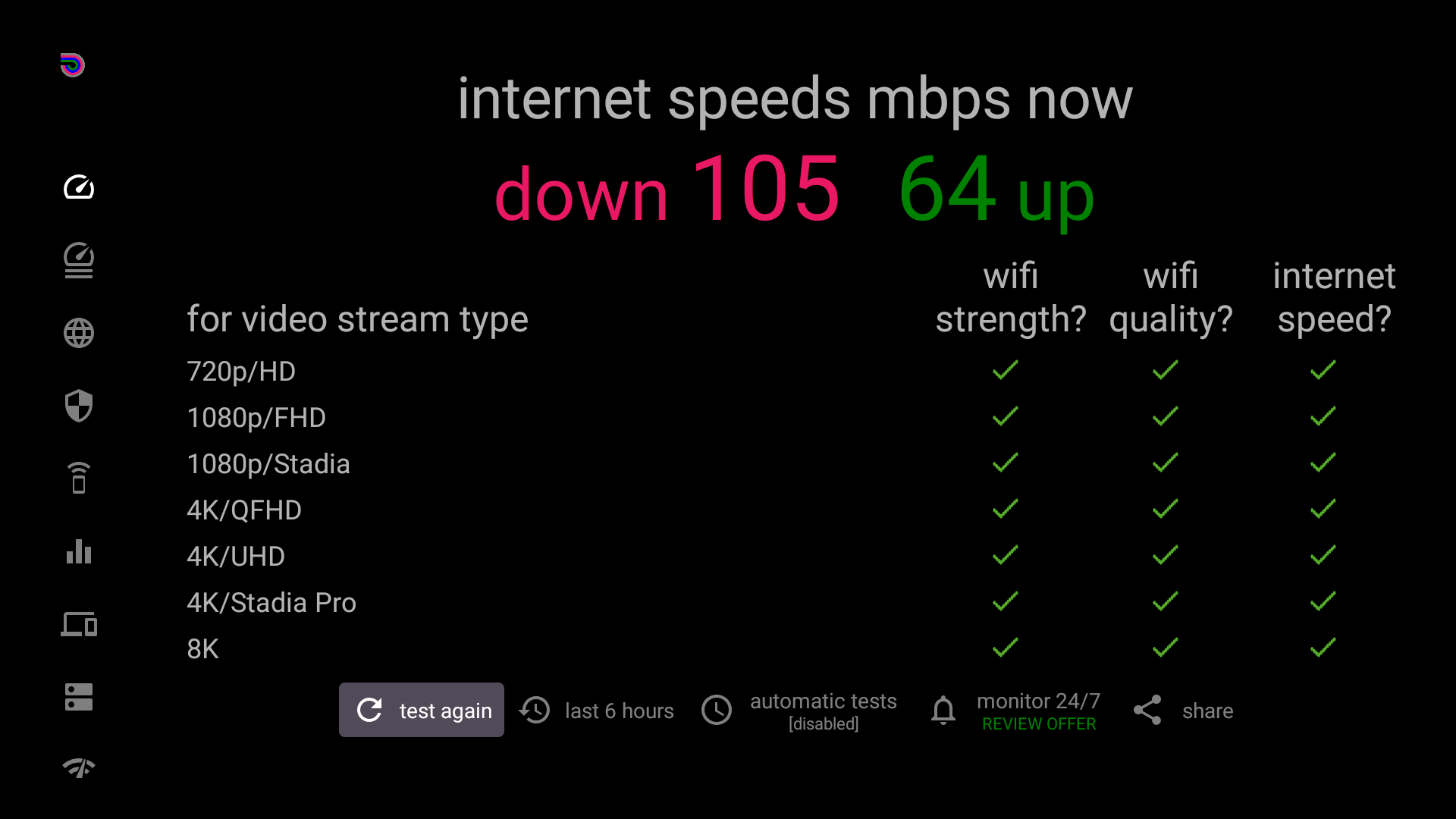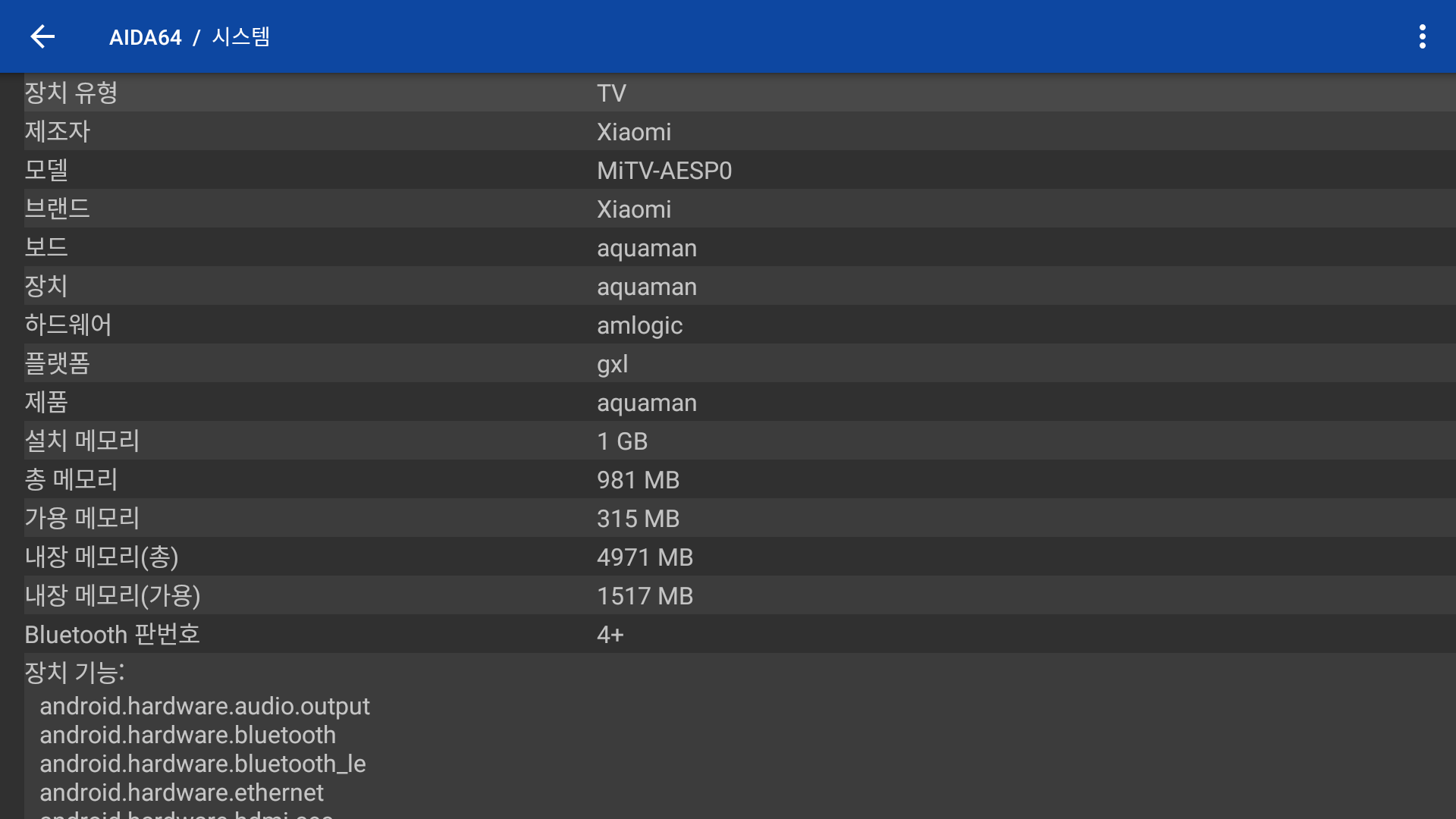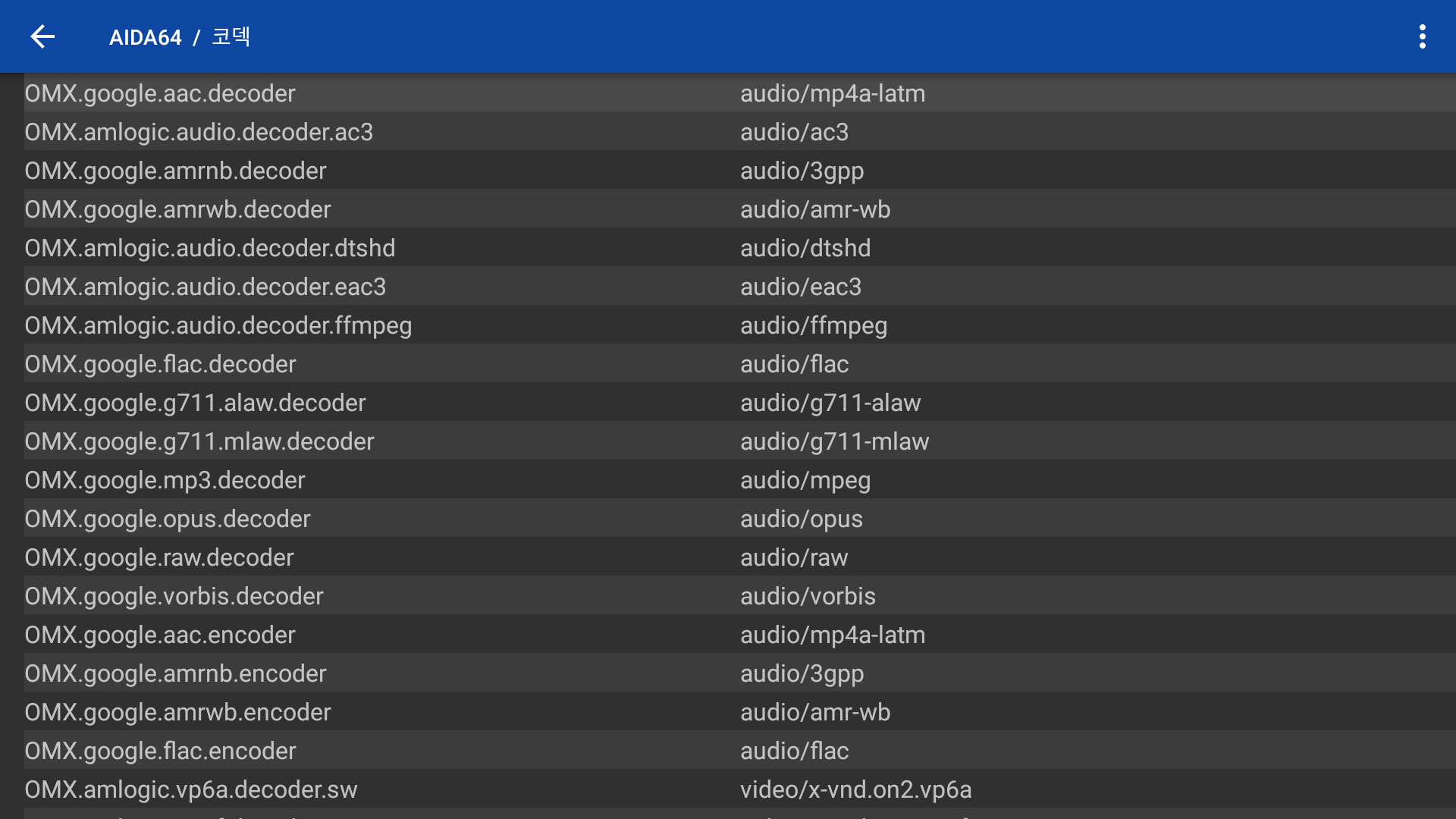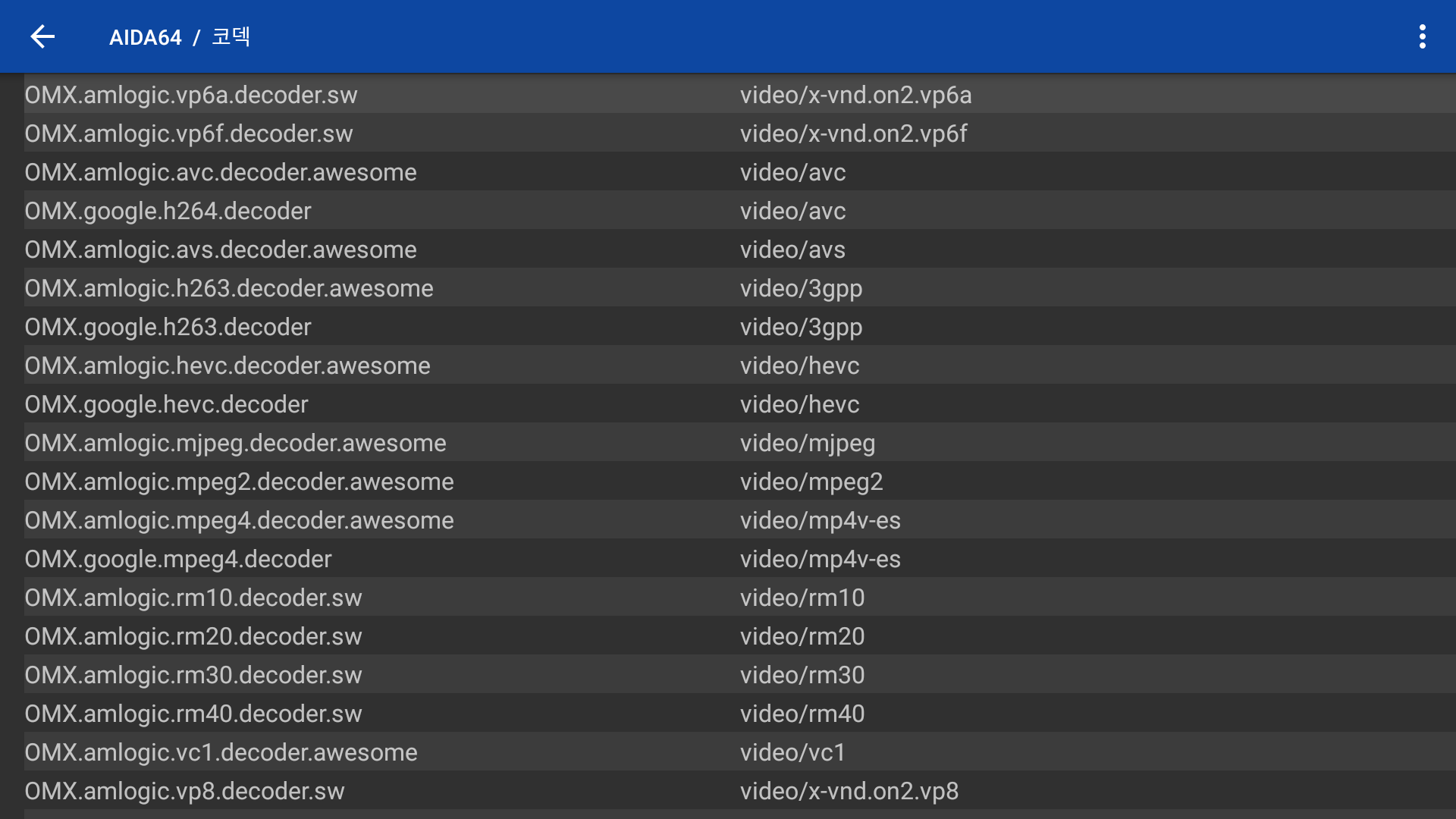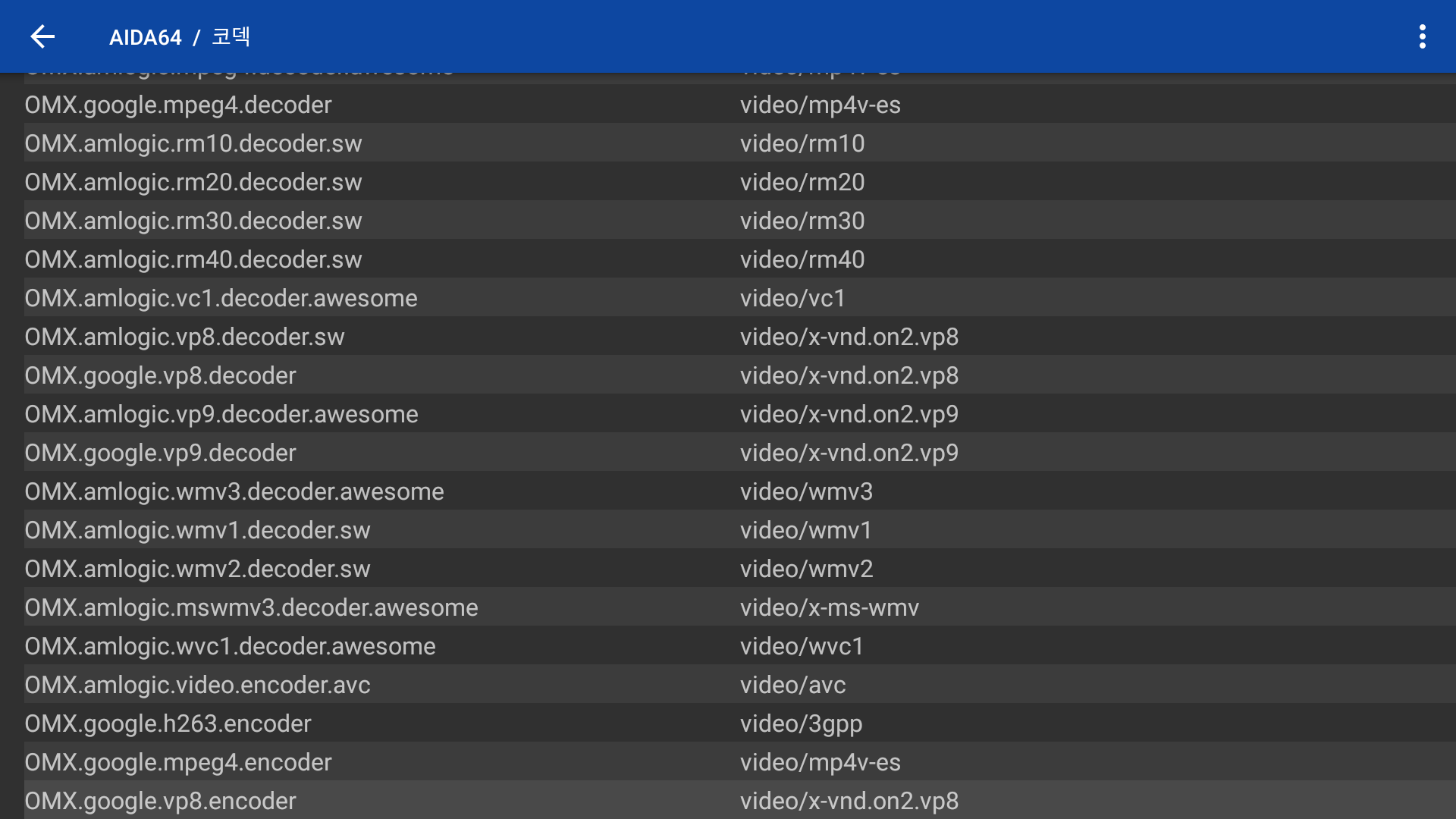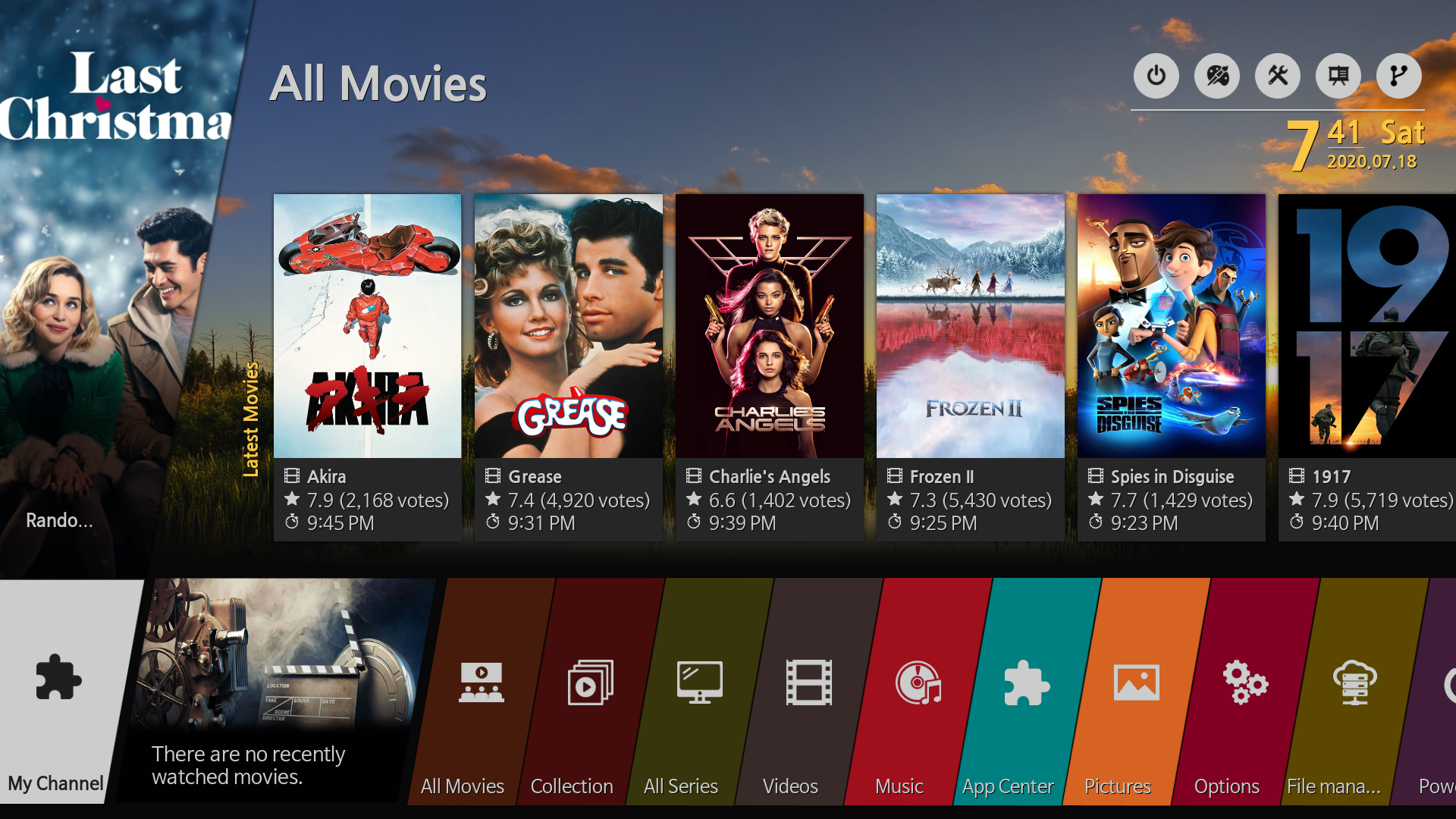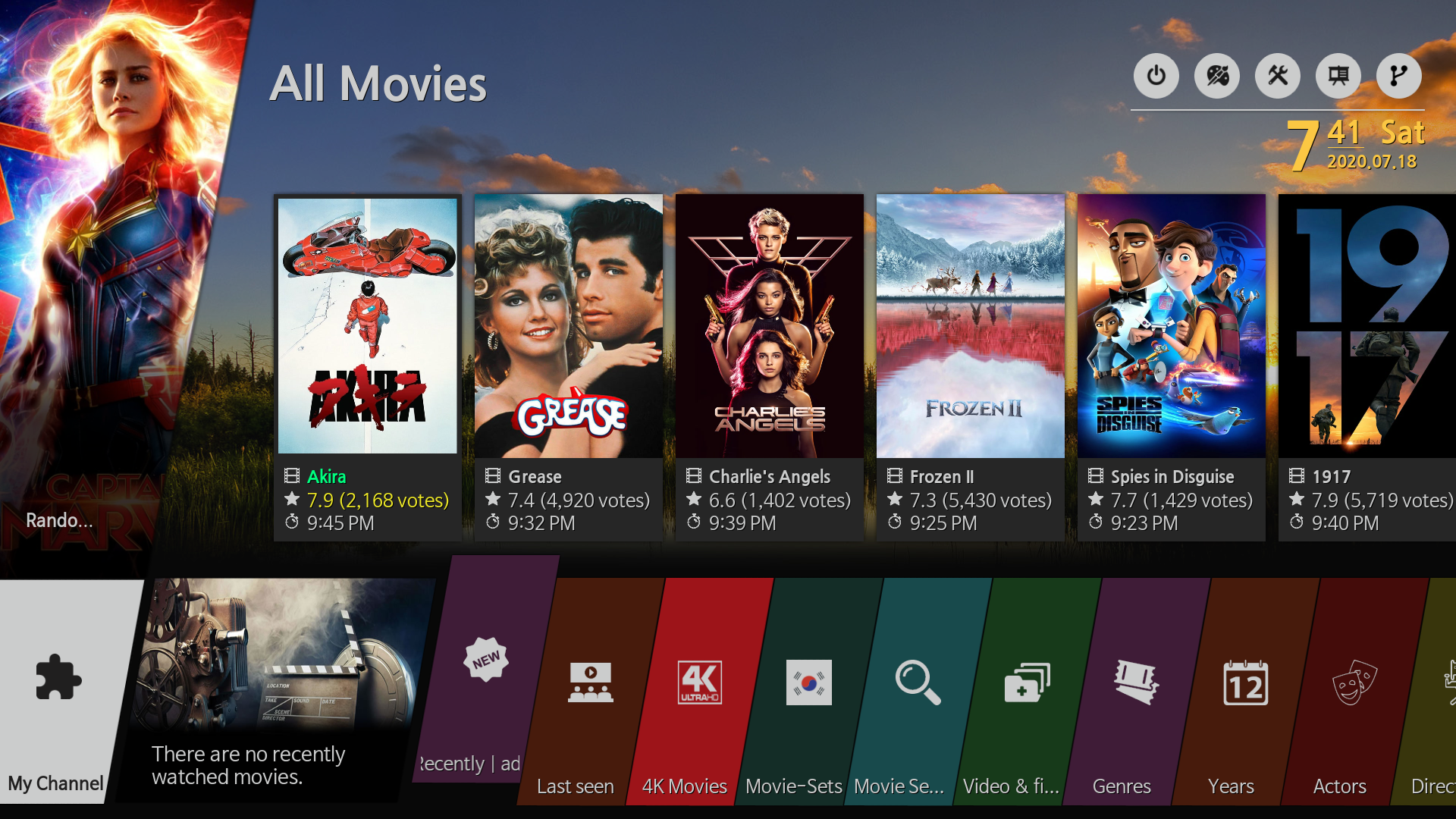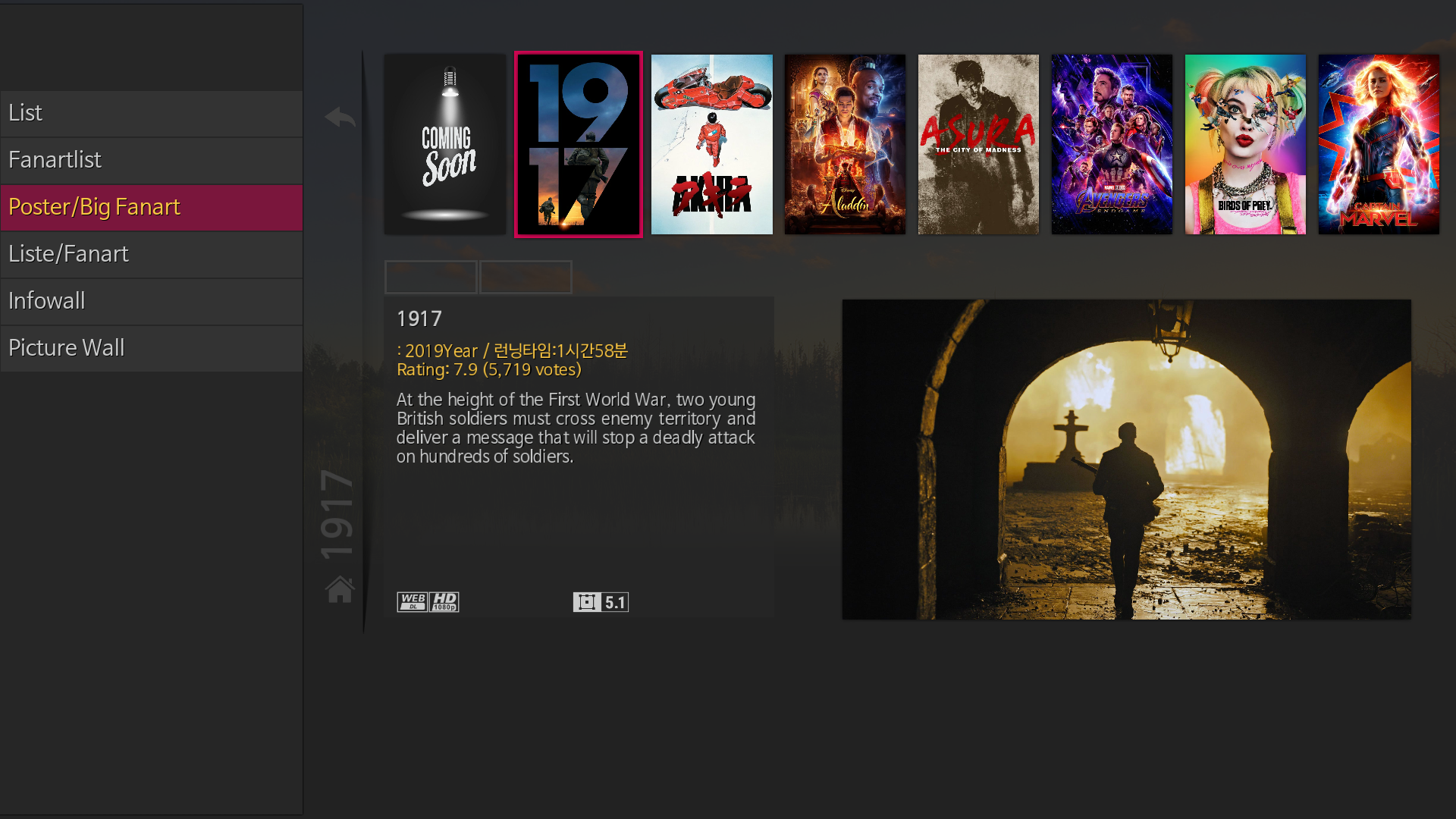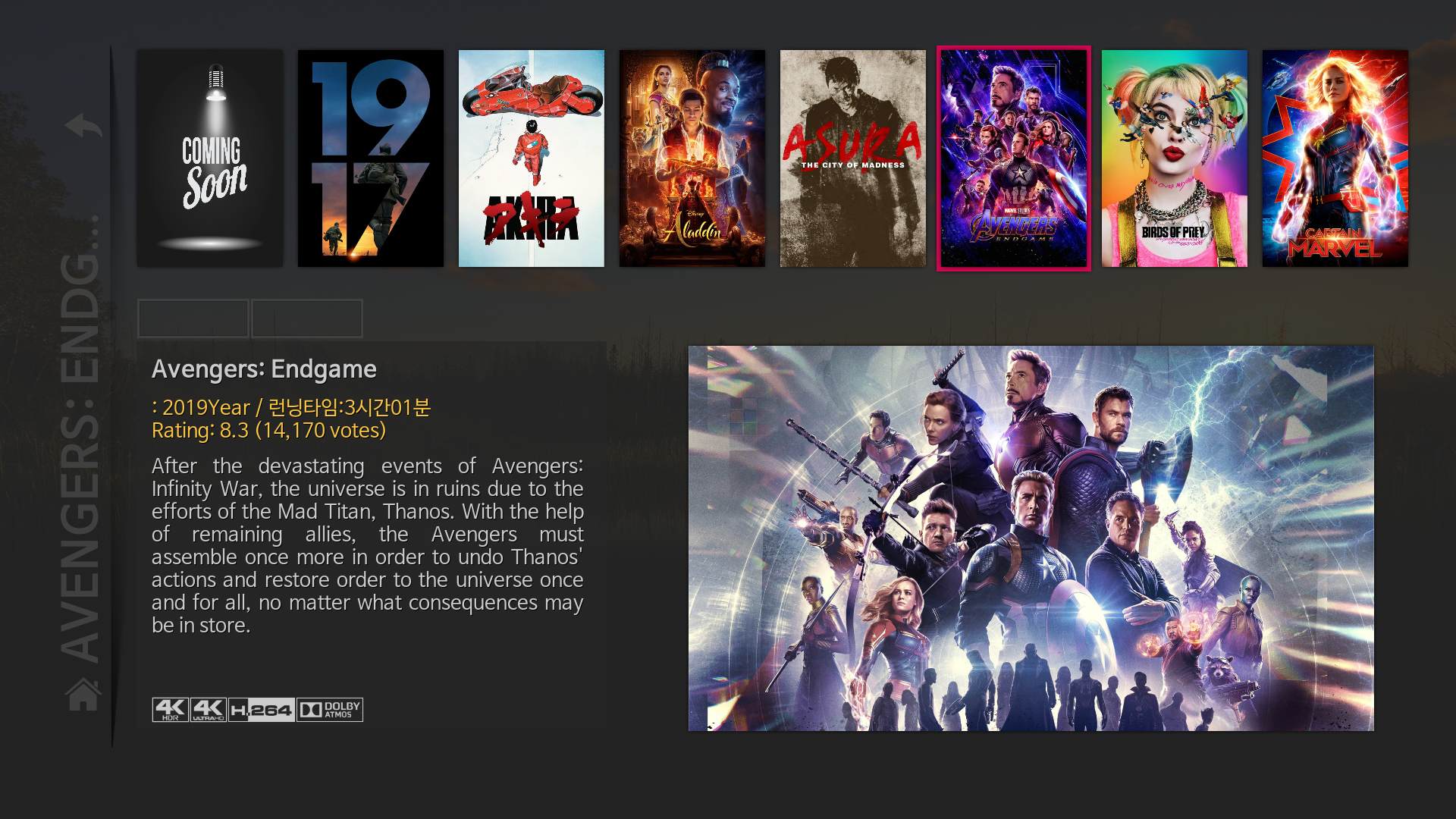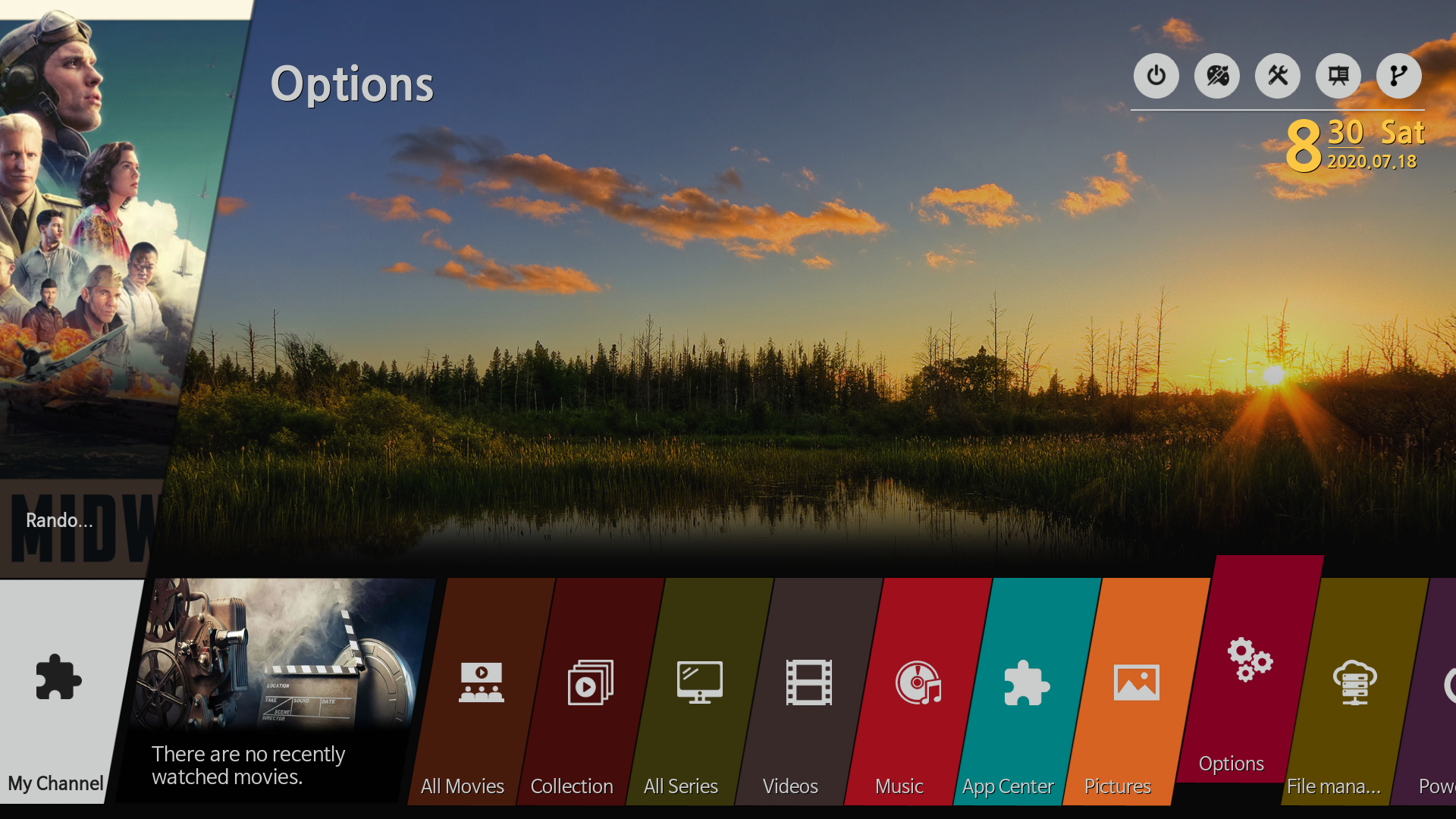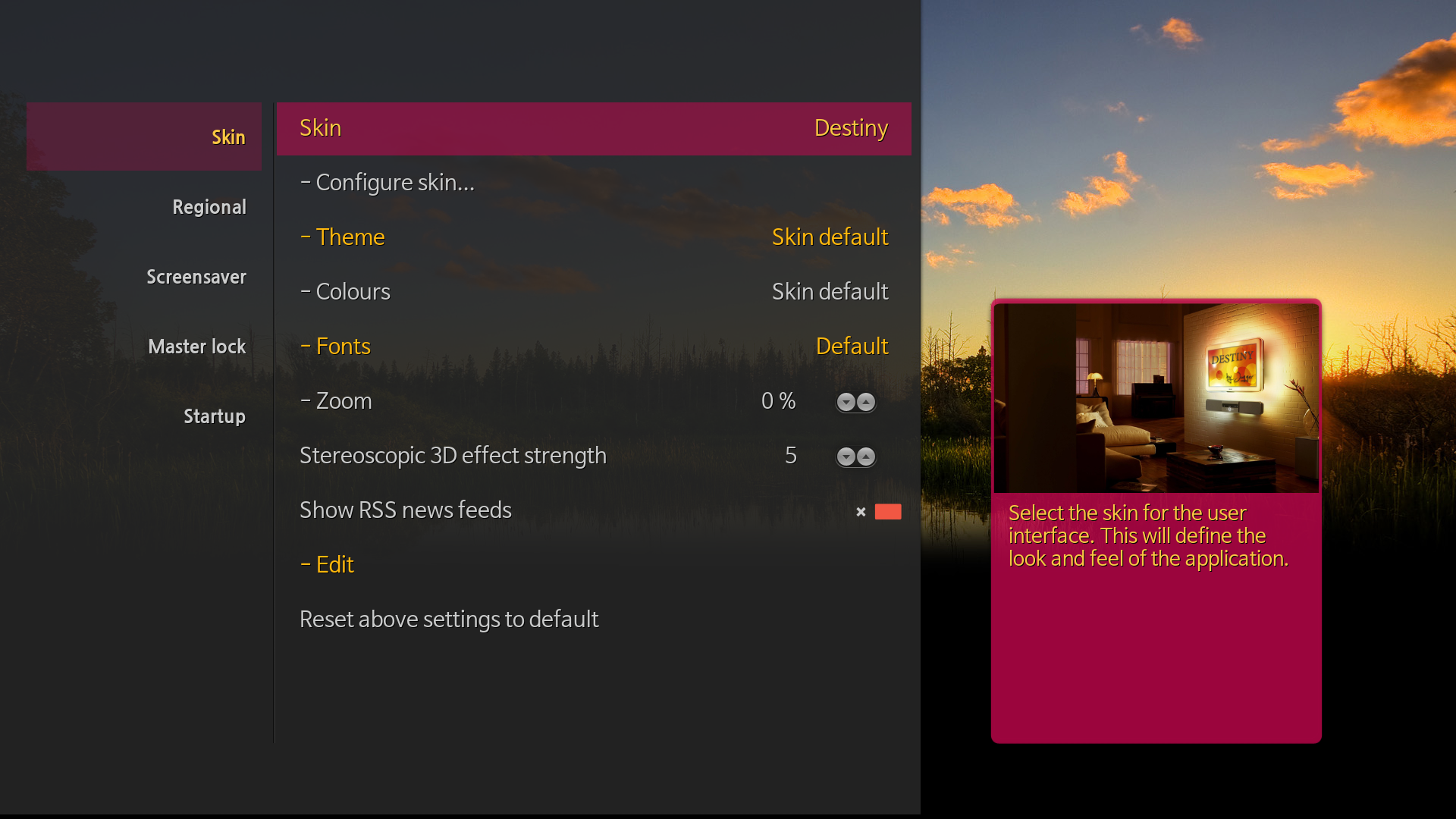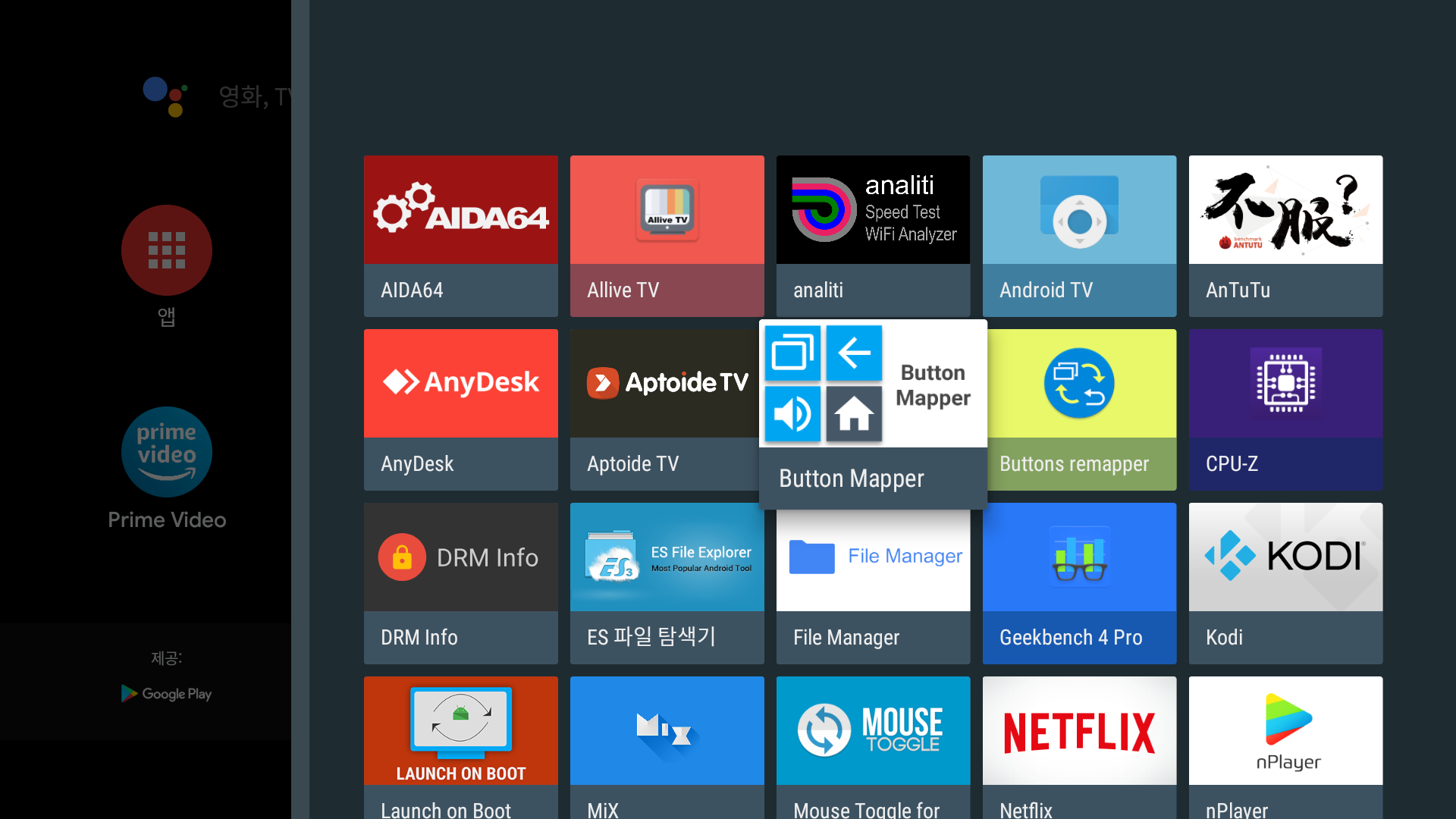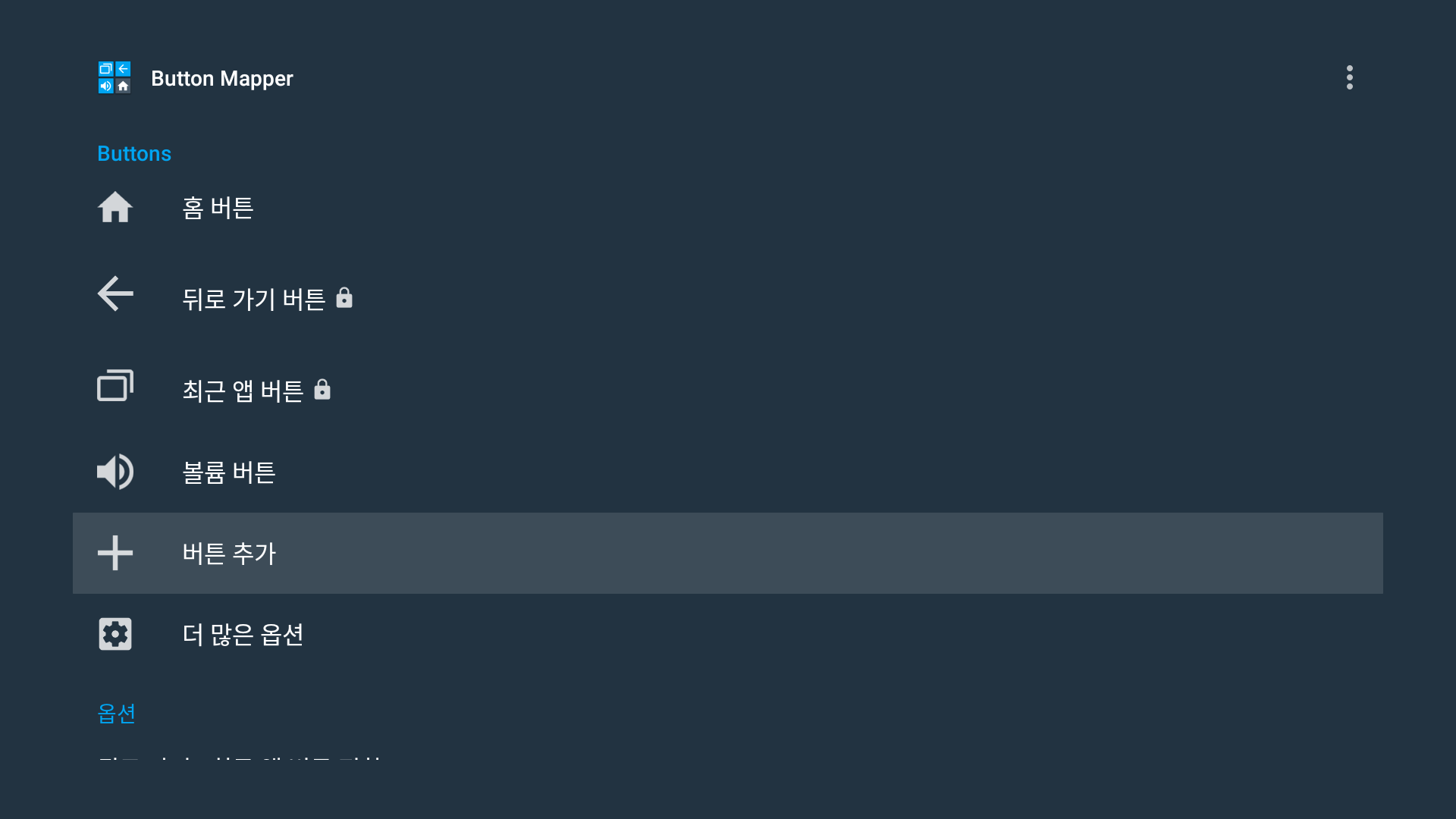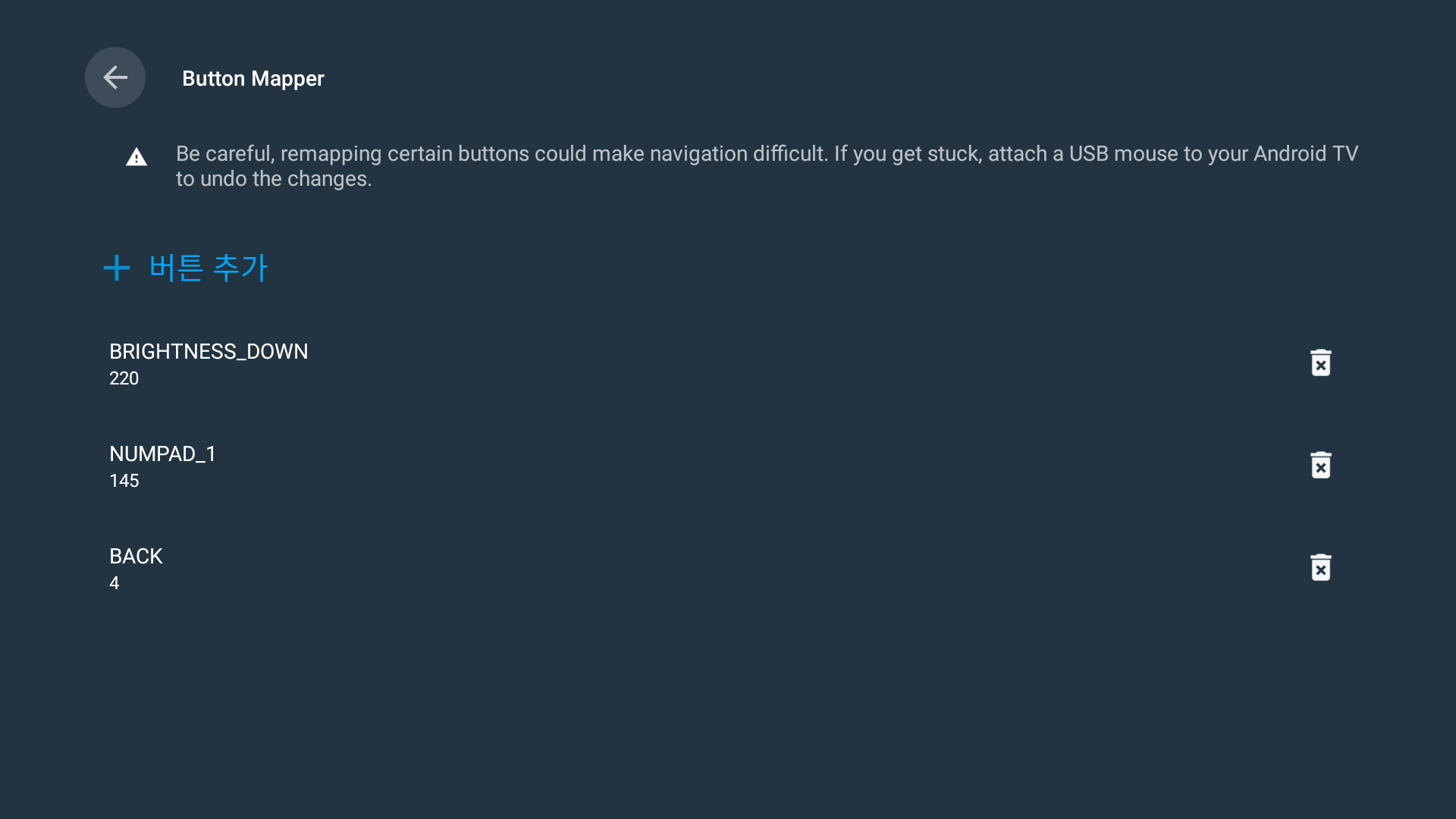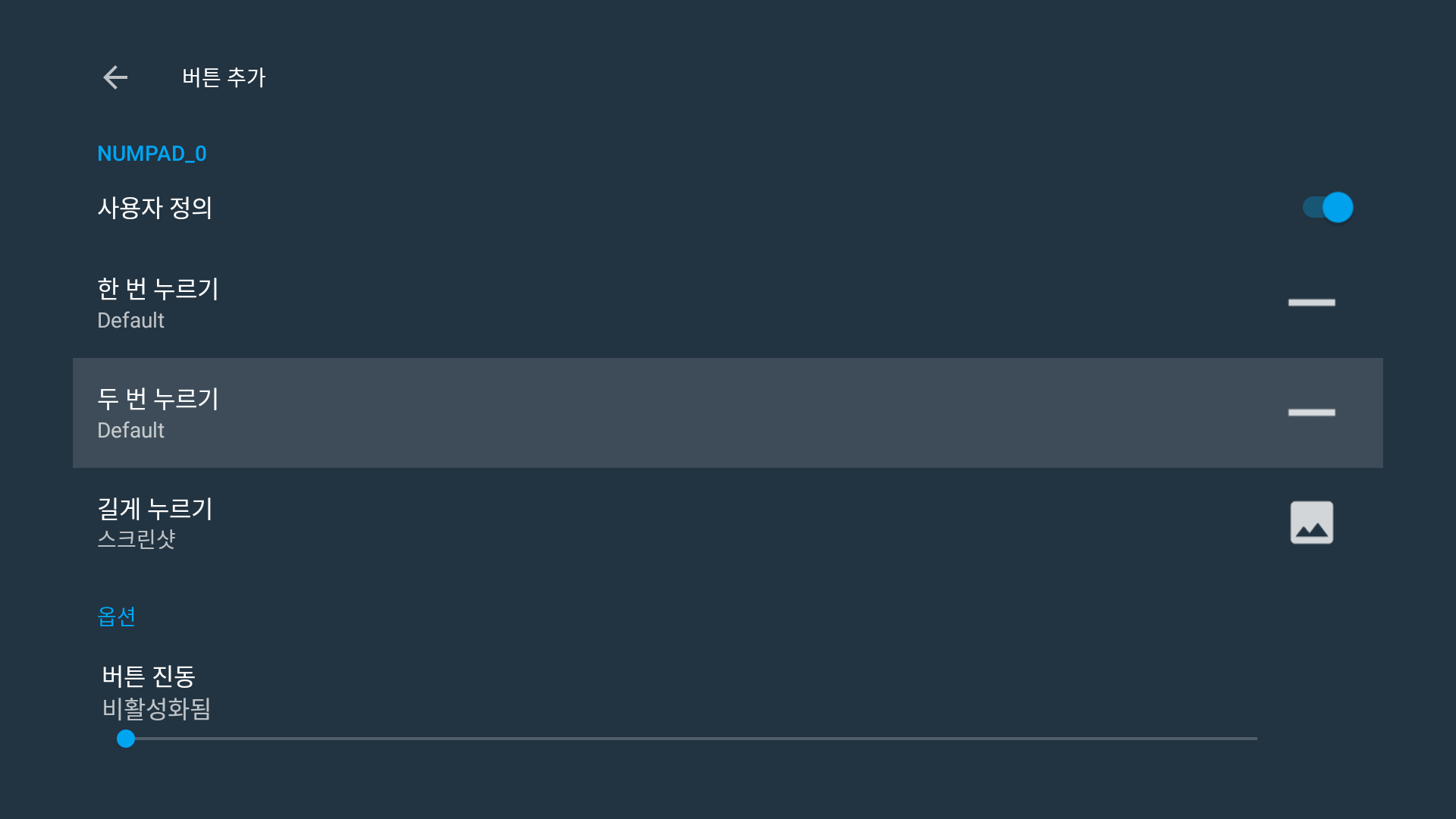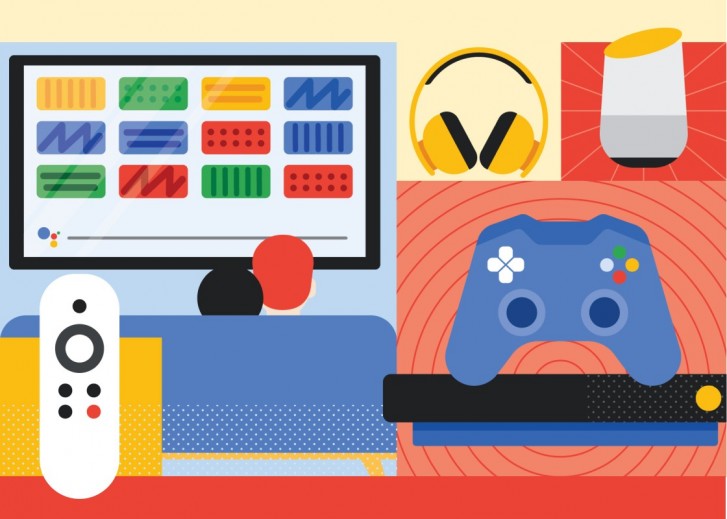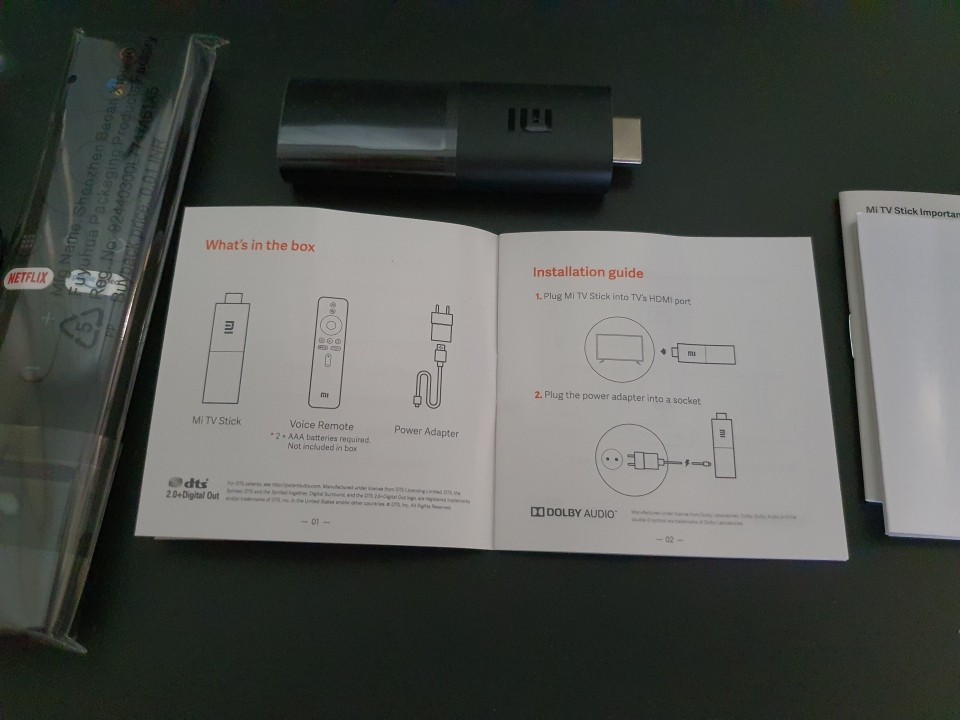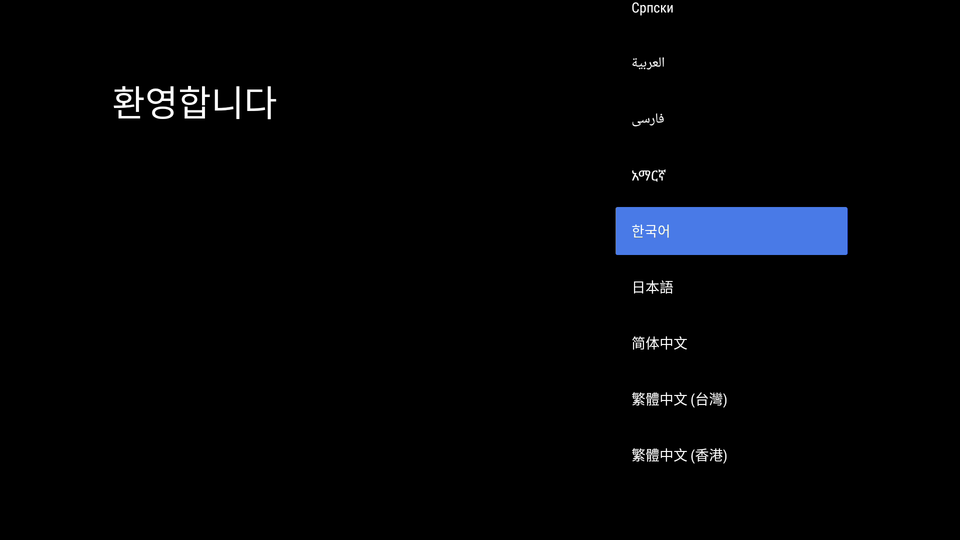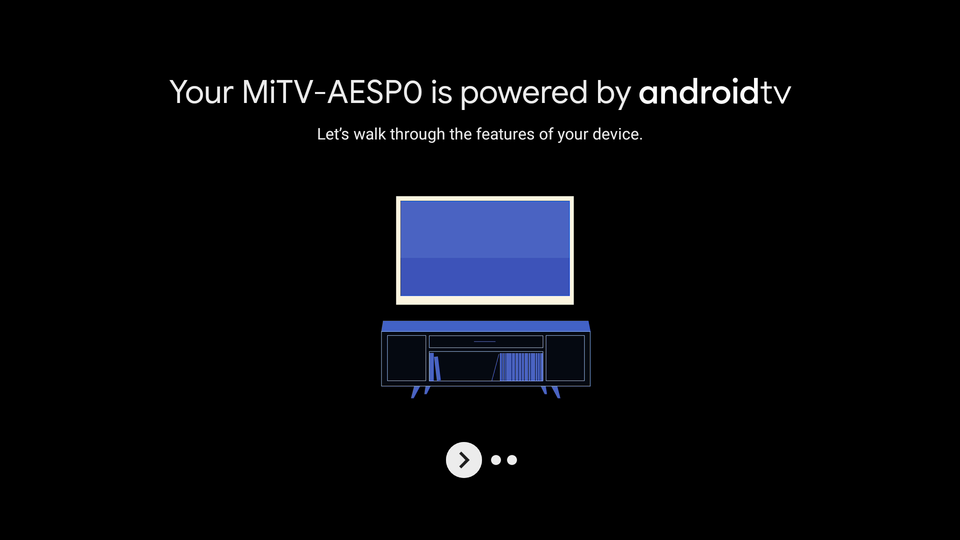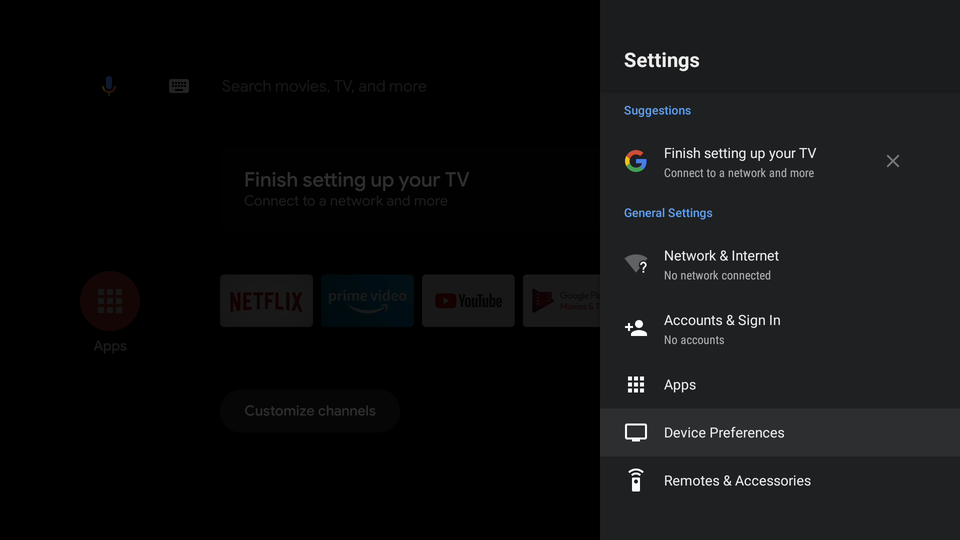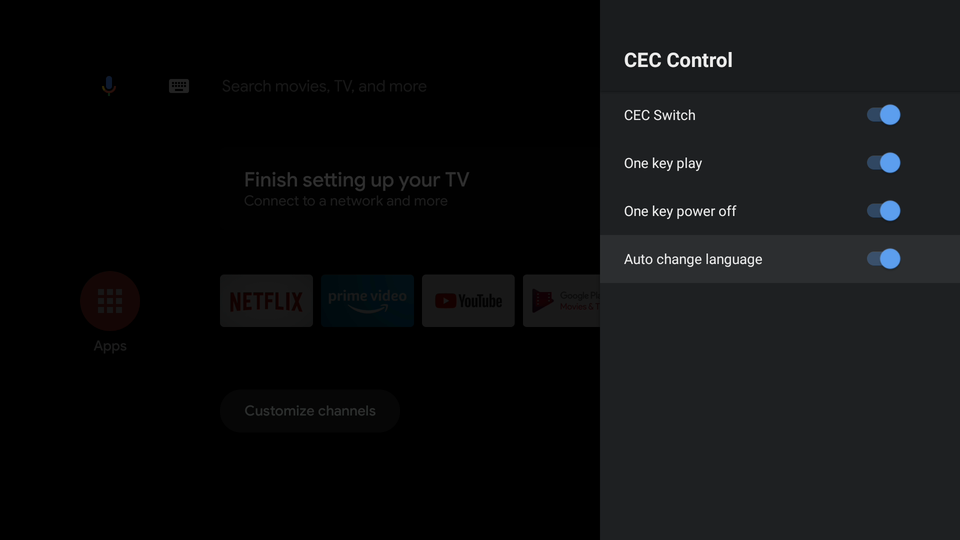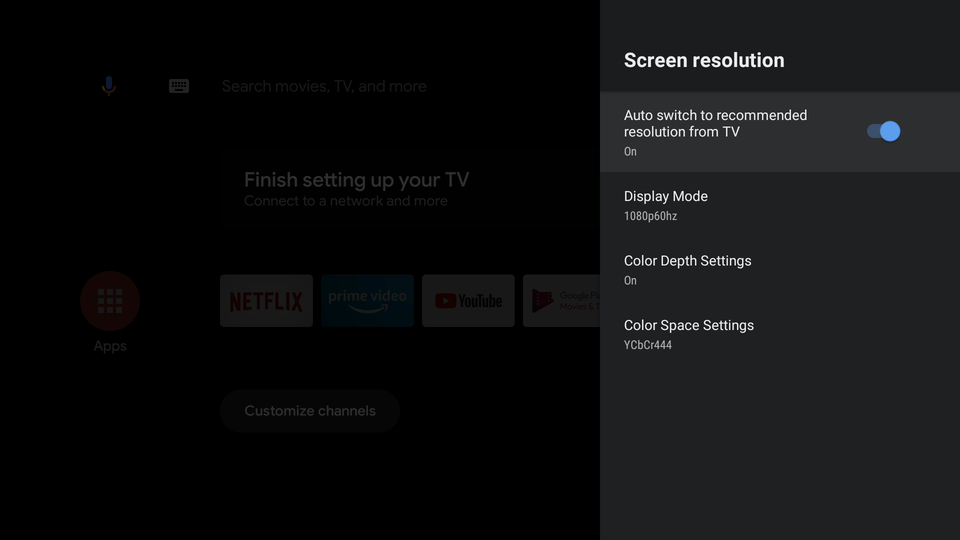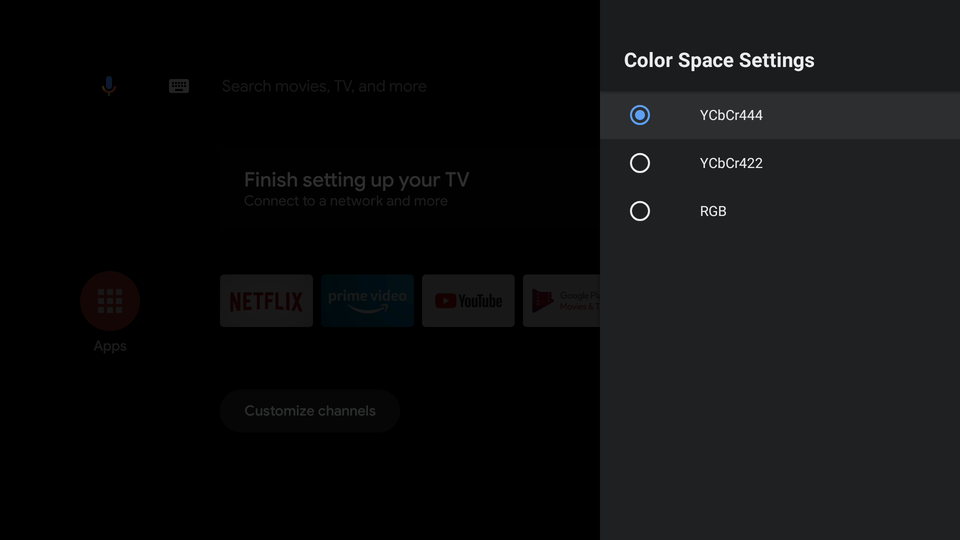EddyLab 신규 USB-C PD (F) to DC플러그 & 케이블 타입 + EddyLab 65W 1C GaN PPS 초소형 휴대용 고속충전기 (2SET) 묶음 할인 공구판매 200806
안녕하십니까 ? EddyLab입니다.

노트북 충전용 USB-C 플러그와 케이블 타입
충전종류를 열심히 모으고 있습니다. ^^
그동안 제가 USB-C 충전기와 노트북 충전관련 게시글을
여러번 올려 드리면서 전체적인 제품 종류 설명을 드린 바 있습니다.
하기 총 3가지 제품군을 가지고 있고, 총 제품 종류는 80여개가 넘습니다. ^^
(동일 중복 커넥터 종류 포함)
(1) USB-C PD (F) to DC플러그 타입
(일반 USB-C PD케이블 사용가능)
DC플러그 타입은 (ㄱ자) 형태로 꺾여 있어서 실 사용에 매우 좋습니다.
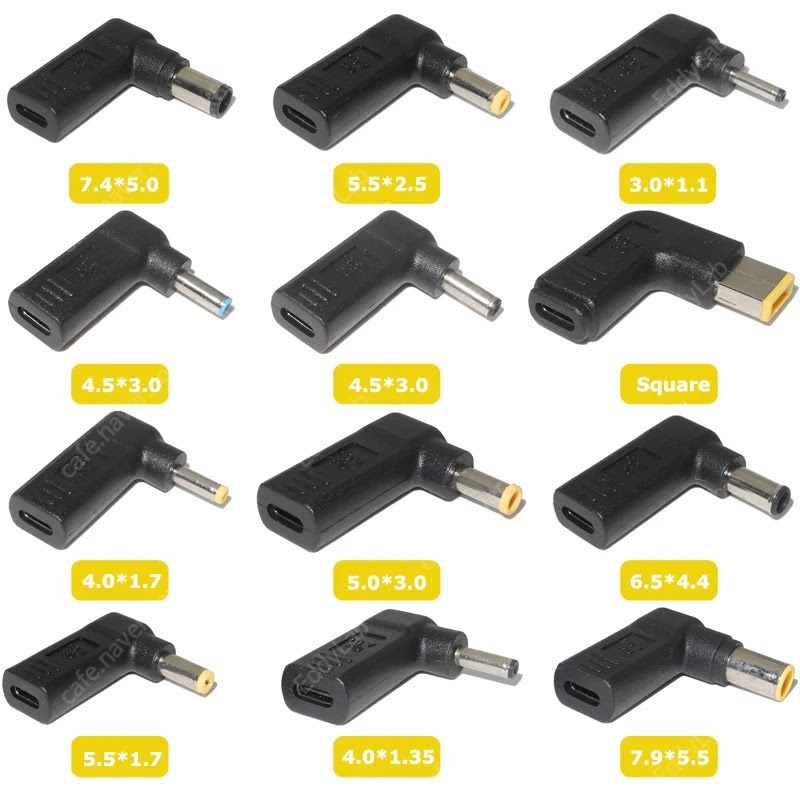
(2) USB-C PD (F) to DC케이블 타입
(일반 USB-C PD케이블 사용가능)
DC케이블 타입은 정식 노트북 전원어댑터처럼 케이블 꺾임에 여유가 있어서 장점이 있습니다.

(3) LVSUN USB-C PD (F) to DC커넥터
(전용USB-C케이블사용)
==> 금번 공구에서는 제외하였습니다.
==================
공구내용

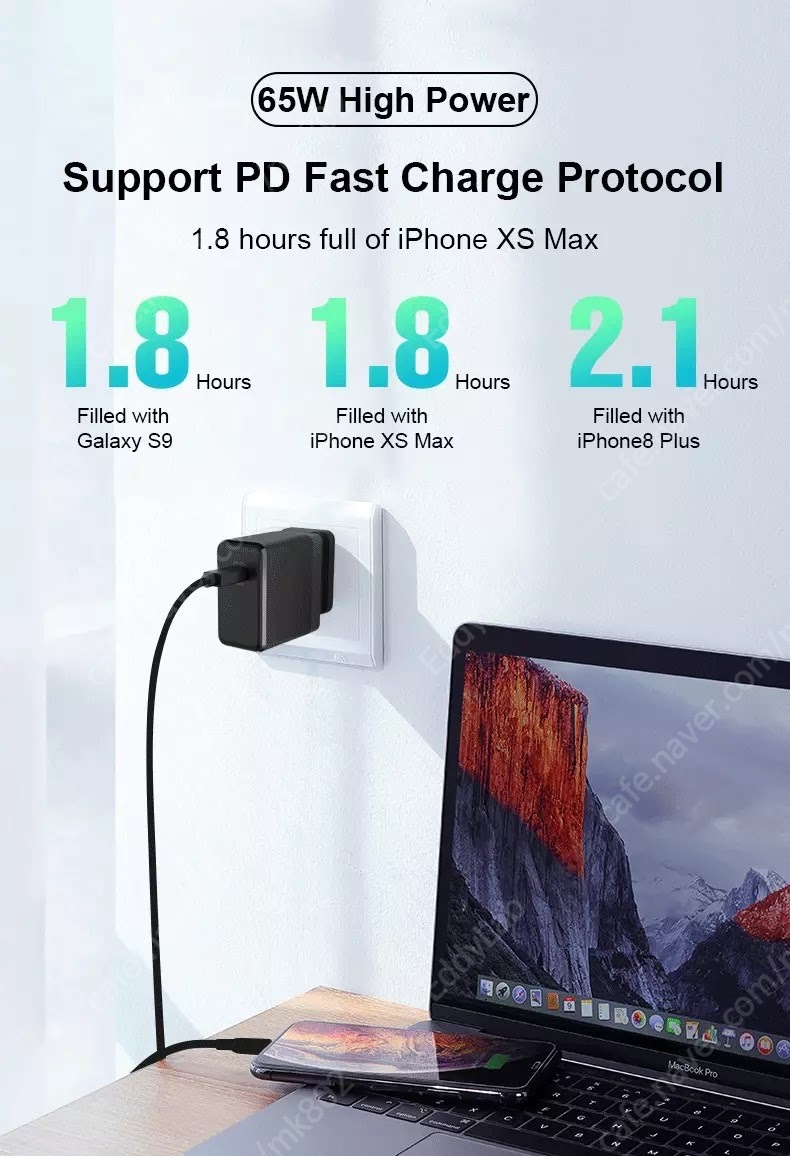
1) EddyLab 65W GaN 충전기 (기본 USB2.0 2M 100W USB-C to C케이블 (블랙) 1EA 포함) 1SET +
2) EddyLab 65W GaN 충전기 (Emark USB3.1 Gen2 2M 100W USB-C 케이블 (블랙) 1EA 포함) 1SET +
3) USB-C PD(F) to DC플러그 또는 DC케이블 중 택일1개 무료제공 (일부종류제외)
기존 번들 USB2.0 USB-C 케이블 대신,
Emark USB3.1Gen2 2M 케이블로 교체 제공해 드리고,
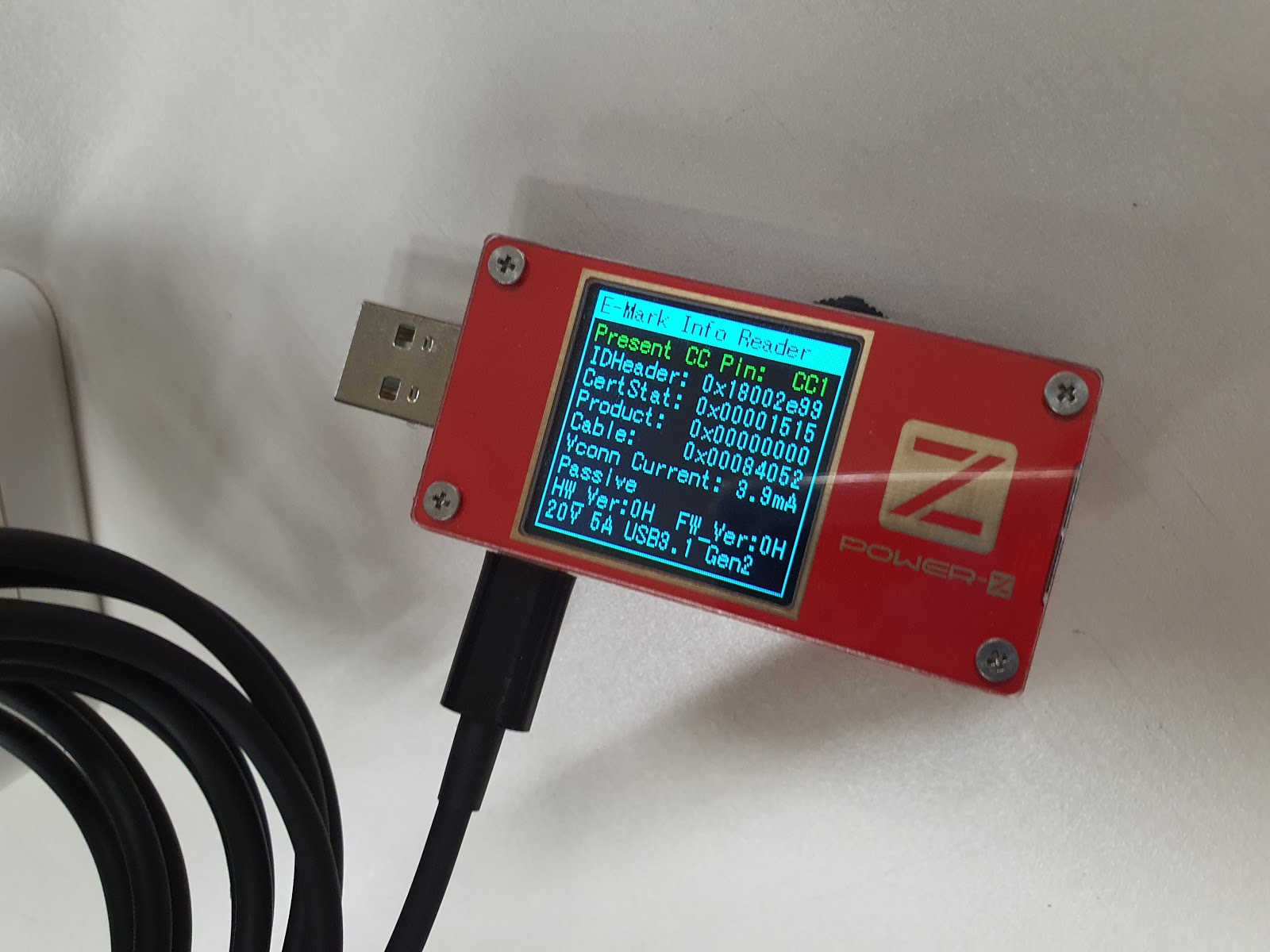
필요하신 USB-C PD(F) to DC플러그 또는 DC케이블 타입 1개 선택 하시면 됩니다
공구가격은
32,500원 X 2SET = 65,000원 (택배비별도)
65W GaN PD 충전기 2EA로,
USB-C PD 2포트(총130W)를 이용하여
여러가지 기기에 자유롭게 연결 사용 하실 수 있도록
지원하려고 공구를 준비 하였습니다.
EddyLab 65W 1C GaN PPS 초소형 휴대용 고속충전기 제품 상세 페이지 링크 ==> https://smartstore.naver.com/eddylab7/products/4883069133
** 120W 2C 1A 충전기1개와 65W GaN 2개사이즈를 직접 비교해도
충전기 사이즈는 거의 비슷합니다 ^^


하기 USB-C PD(F) to DC플러그 나 DC케이블 타입 목록에서
1개 종류를 선택 하시기 바랍니다.
(1) USB-C PD (F) to DC플러그 타입 목록
(일반 USB-C PD케이블 사용가능)
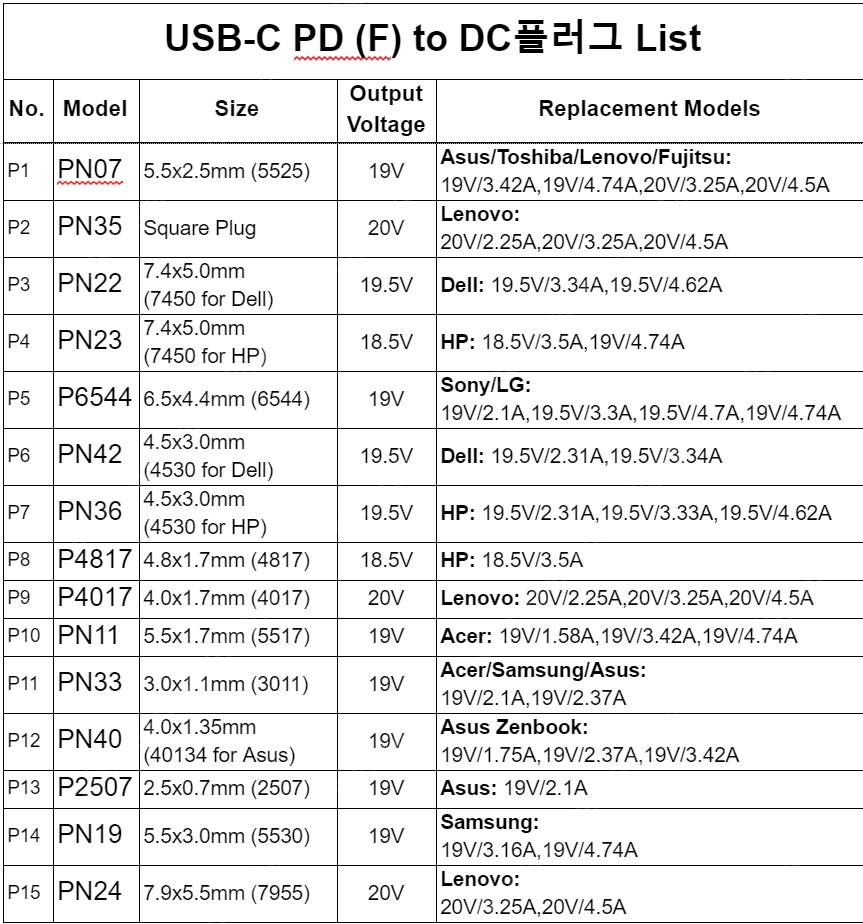
(1) USB-C PD (F) to DC플러그 타입
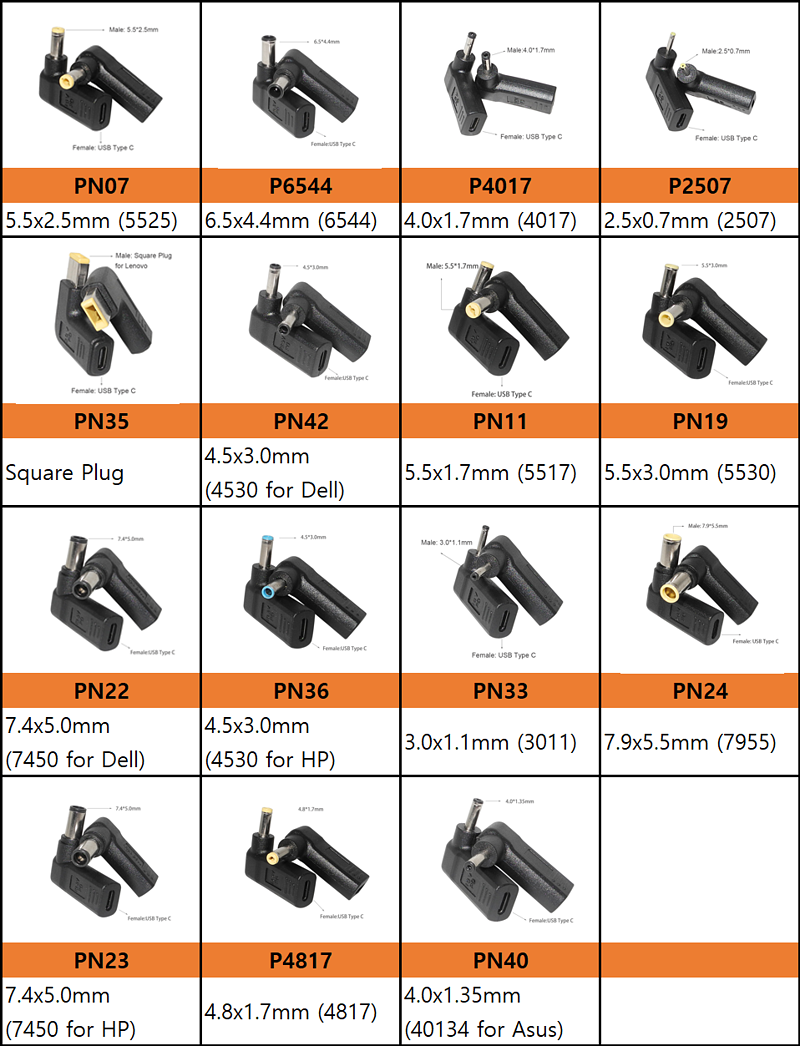
(2) USB-C PD (F) to DC케이블 타입 목록
(일반 USB-C PD케이블 사용가능)
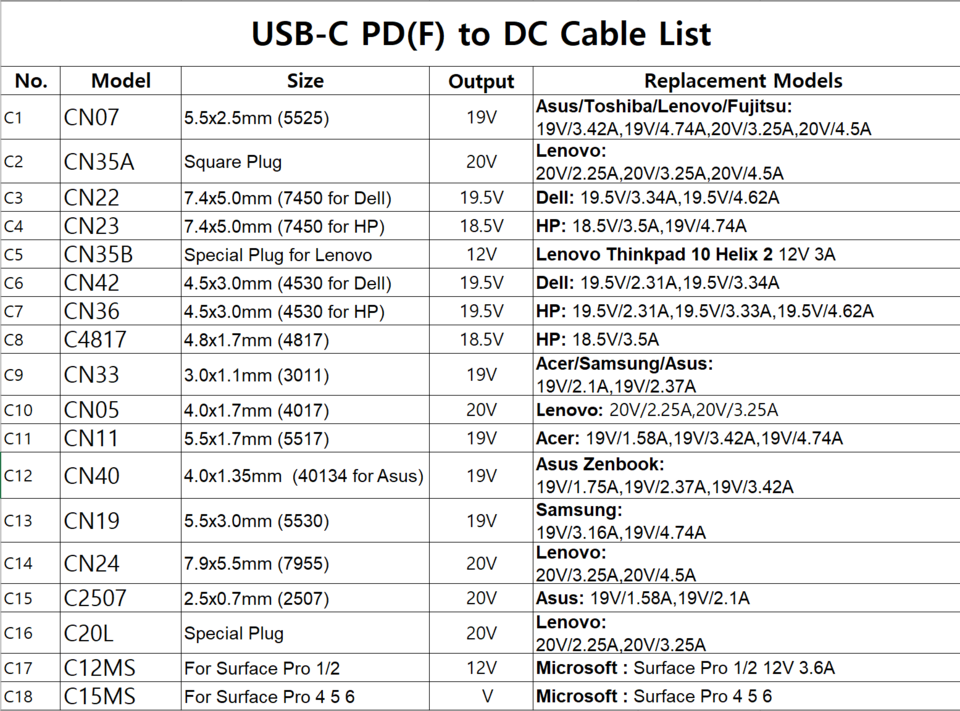
C16,C17,C18은 무상제공 제품에서 제외합니다.

노트북 파워어댑터 호환성 USB-C to DC플러그 찾는 방법
1. 사용하고 계시는 노트북 파워어댑터 뒷면을 확인 해 주시기 바랍니다.
제가 사용하는 Dell 노트북 어댑터 입니다.
하기 어댑터에 65W-AC ADAPTER라고 적혀 있네요..
이는 65W전원이 필요하게 되므로,
반드시 65W이상의 USB-PD 어댑터를 준비 해 주시기 바랍니다.
저는 87W와 110W Type-C PD지원하는 제품을 사용하고 있으므로,
사용에 문제가 없습니다.
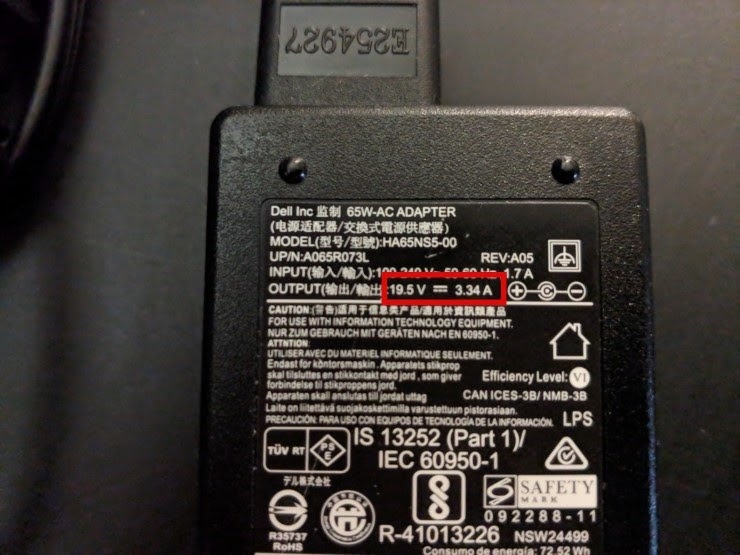
Dell 노트북 어댑터에 Output 정보를 보면,
19.5V / 3.34A 라고 적혀 있네요...
DC플러그 목록에서, Dell 종류를 찾아 보겠습니다.
DC플러그 목록에 Dell 기종이 명시되어져 있습니다.
|
C3 |
CN22 |
7.4x5.0mm (7450 for Dell) |
19.5V |
Dell: 19.5V/3.34A,19.5V/4.62A |
||
2. LG 2018년 그램 노트북입니다.
Output : 19V 2.53A 어댑터를 사용하고 있습니다.
19V * 2.53A = 48.07W 제품입니다.
그러므로 반드시 50W이상의 USB PD 충전기를 사용하셔야 합니다.
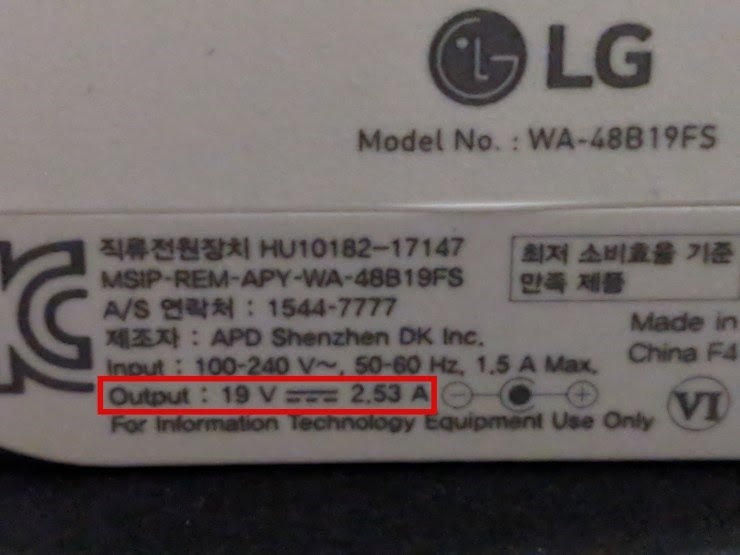
DC플러그 목록에는 LG제품에 대한 정보가 없습니다. ^^;;
어댑터 품명인 HU10182-17147을 인터넷에서 검색해 봅니다.
검색결과 어댑터 판매 회사에 HU10182-17147정보를 보면,
외경 3.0 * 내경 1.0mm 를 확인 할 수 있습니다.
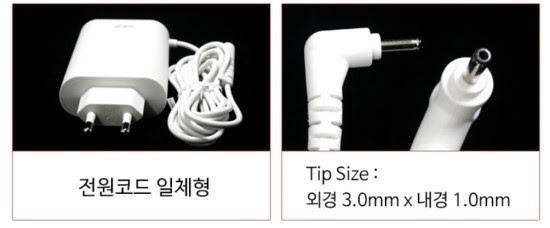
DC플러그 목록에 외경, 내경 Size정보를 기초로 찾을 수 있습니다.
|
C9 |
CN33 |
3.0x1.1mm (3011) |
19V |
Acer/Samsung/Asus: 19V/2.1A,19V/2.37A |
||
(주) 3.0x1.1mm 와 3.0x1.0mm가 약간 차이가 있습니다만,
직접연결 test를 해 보면, 문제가 없었습니다.
3. MSI 브랜드 노트북제품으로
파워어댑터 제품명이 MS-1756이네요
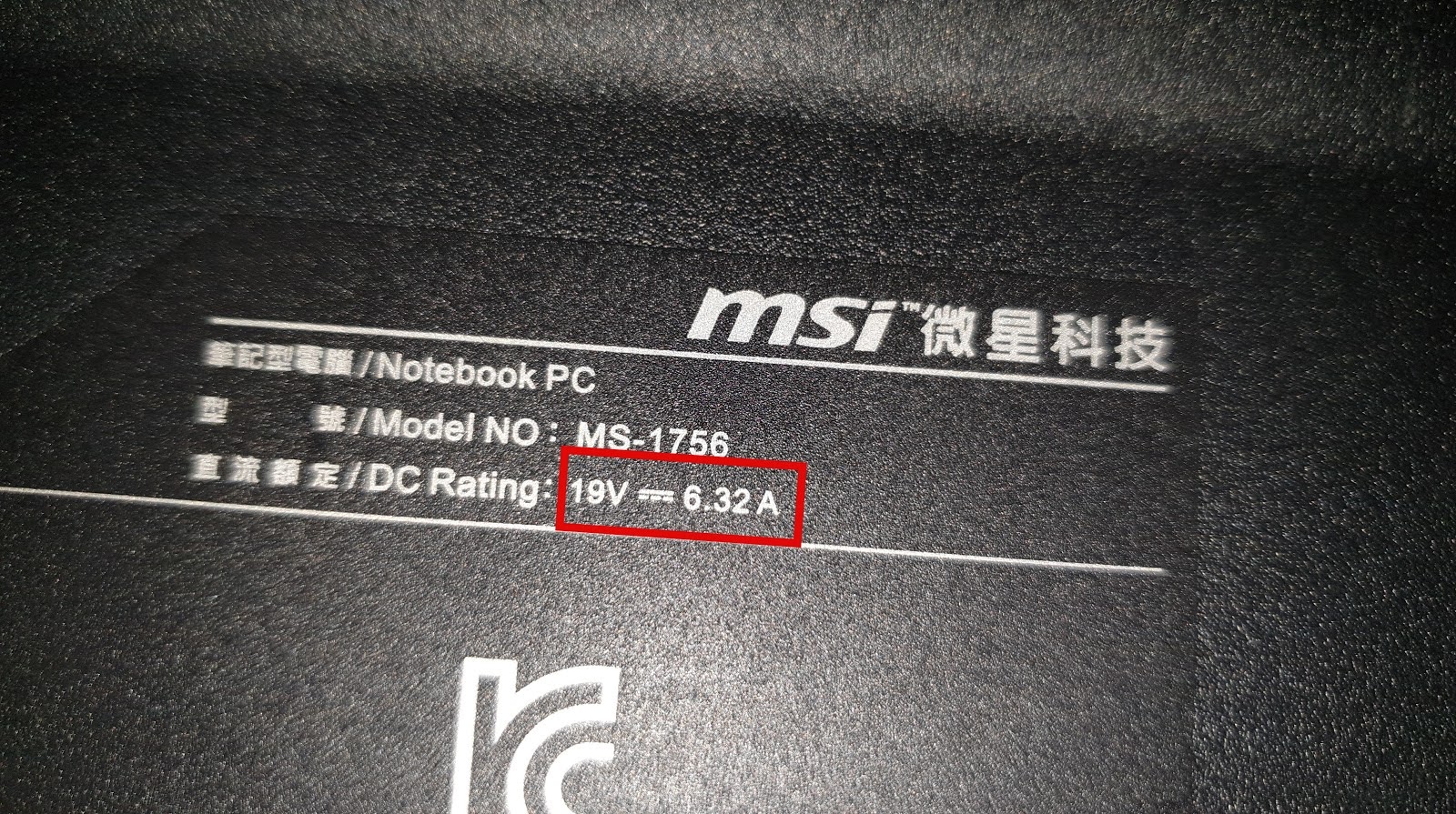
2) 구글에서 "MSI ms-1756 어댑터"를 검색해 보면,
MSI ms-1756 어댑터 관련 정보를 보실 수 있습니다.
3) 관련 정보 검색 중에 하기 링크 내용이 있네요
MSI MS-1756 호환 노트북 충전기 아답터 19V 6.32A - 옥션
http://itempage3.auction.co.kr/DetailView.aspx?itemno=B614441568
호환성 어댑터 정보에
5.5mm * 2.5mm DC플러그 정보가 있습니다.

잭(TiP) 규격(Size)
외경 : 5,5mm
내경 : 2.5mm
5.5mm * 2.5mm / 19V 6.32A 정보를 기초로
DC플러그 목록에 외경, 내경 Size정보를 기초로 찾을 수 있습니다.
|
C1 |
CN07 |
5.5x2.5mm (5525) |
19V |
Asus/Toshiba/Lenovo/Fujitsu: 19V/3.42A,19V/4.74A,20V/3.25A,20V/4.5A |
||
FAQ)
Q1) 저는 acer 1 A114-31 모델을 쓰는데 위에 모델표에서 N11 모델이 사이즈는 맞는데, 전류(A)와 와트(W)가 조금 틀리네요 . 제 노트북은 19v 2.37a 이고 N11 은 19v 3.16a 라서 15w 차이가 나는데 그냥 써도 괜찮을까요?
(A1) 노트북 부하 자체에 따라 입력 전류량(A)가 달라지기 때문에 사용에 문제가 없습니다.
Q2) 65W노트북에 40W충전기 또는 보조배터리를 연결하여 사용한다면, 문제가 있을까요 ? 아니면 충전이 느린 것 뿐인가요 ?
A2) 네 ^^ 일반적으로 노트북 충전은 노트북 내장 배터리에 충전이 되게 됩니다. 그러므로, 노트북은 부팅이 되어져서 사용은 가능합니다만, 내장배터리의 배터리 잔량이 계속 떨어지게 됩니다. 결국 Full 충전에 되지 않게 됩니다. ^^;;
(주1) 일반 휴대폰 USB-PD 충전기(18~25W)로는 노트북급 충전지원 할 수 없습니다.
반드시 충전기는 65W이상의 USB PD 충전기를 사용해야만 합니다.
Dell 노트북의경우, 노트북 부팅시 전원공급상태정보를 확인하고, 입력전원(W)가 틀린 경우, 경고메시지가 나타나는 경우가 있습니다.
이는 입력 전류량(A)가 부족한 경우 나타나게 됩니다.
이 경우, PD충전기으로부터 입력전원이 부족하거나, PD케이블이 정상적으로 전원공급이 되지 않는 경우가 있으므로, 참조 해 주시기 바랍니다.
(주2) 외장USB-C PD 배터리를 이용하실 경우,
외장USB-C PD배터리는 반드시 20V 지원용인지를 확인하시기 바랍니다.
12V 지원용으로는 노트북급 충전지원을 할 수 없습니다.
Q3) 60W이상 USB-PD충전기를 사용하여,노트북에 연결하였습니다만,
내장배터리에 충전이 안되고, 노트북 전원이 켜지지가 않네요.
A3) USB-C PD Cable은 65W 이상 지원이 가능한 Cable을 사용하셔야만 합니다.
USB-C PD Cable의 특성으로 정상적인 충전이 되지 않을 수도 있습니다.
(EddyLab에서 제공해 드리는 번들케이블을 사용하시면 문제 없습니다.)
많은 관심 부탁드리겠습니다.
제품 주문링크 :
https://smartstore.naver.com/eddylab7/products/5049727972
Gan충전기 : EddyLab
[EddyLab] 품질이 우수한 제품을 검증하여 저렴하게 판매합니다.
smartstore.naver.com
네이버쇼핑링크로 들어가시면,
옵션에 "충전기2개 구매시 PN플러그 모델 기재:" 라는 입력 내용이 있습니다.
여기에, 구입희망 DC플러그 또는 DC케이블타입 품번을 입력해 주시기 바랍니다.
예) PN4017
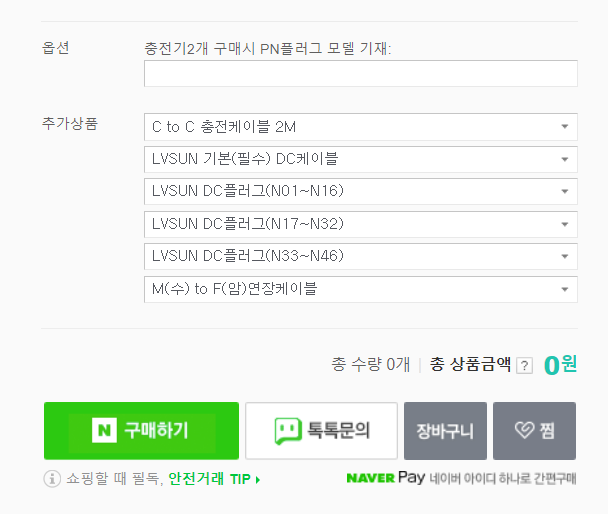
DC플러그 & 케이블타입 종류를 선택하시는데
여러가지 힘드실 수 있을 것 같습니다 ^^
하기 내용을 참조 해 주시기 바랍니다.
==============================
[노트북용] DC플러그 또는 DC케이블 검색과정
1. 사용하시고자 하시는 노트북의 브랜명과
노트북 품명을 확인 해 주시기 바랍니다.
2. 현재 사용하시는 노트북의 어댑터에
전원관련 사양이 있습니다.
예) 19V 4.8A
3. 노트북 품명 또는 노트북 어댑터 품번기준으로
구글 검색을 하면,
호환성 파워어댑터 판매 링크를 찾아서,
DC플러그 사양을 확인하시기 바랍니다.
DC플러그 내경 / 외경
4. DC플러그 종류 list에서
사용하시고자 하시는
노트북용 DC플러그 품번을 찾으시기 바랍니다.
예) N22 7.4*5.0*12.5mm 19.5V DELL: 19.5V/3.34A, 19.5V/4.62A etc.
===============================
감사합니다.
'공동구매' 카테고리의 다른 글
| EddyLab 마그네틱 고속충전케이블 USB C타입 아이폰8핀 5핀 행사 (0) | 2019.06.03 |
|---|---|
| [공동구매] "1만원의 행복" USB-C타입 고속충전케이블 4종 1세트 (0) | 2019.04.10 |